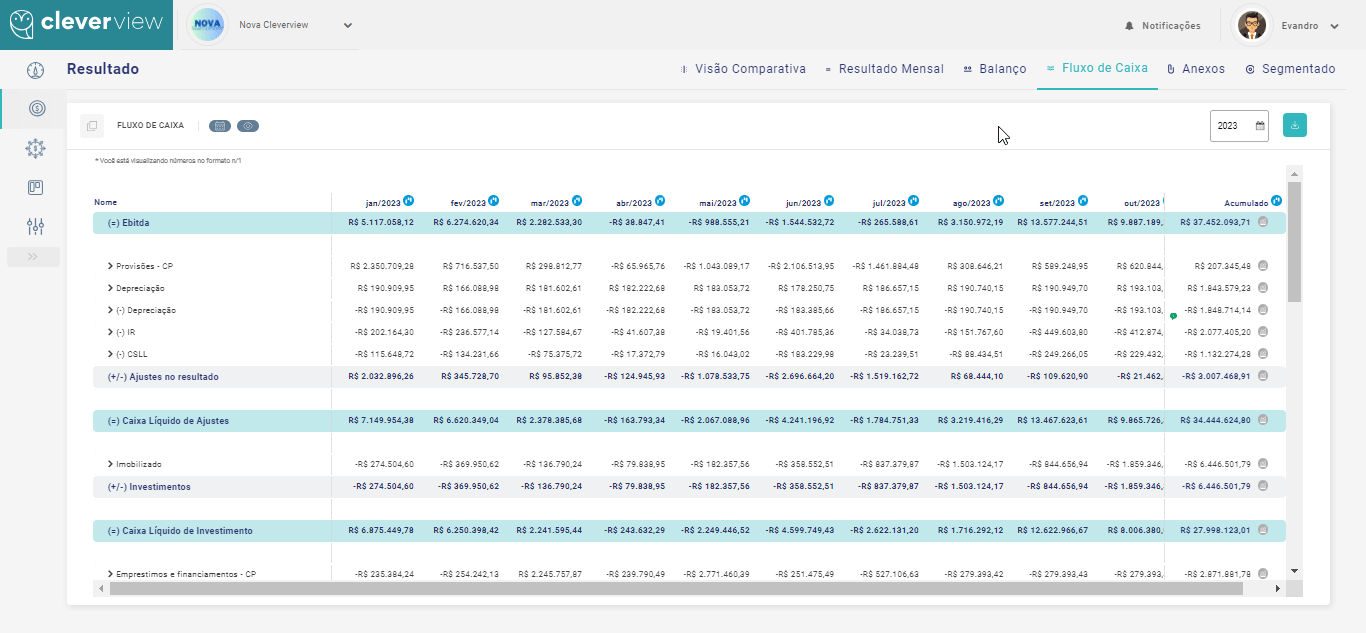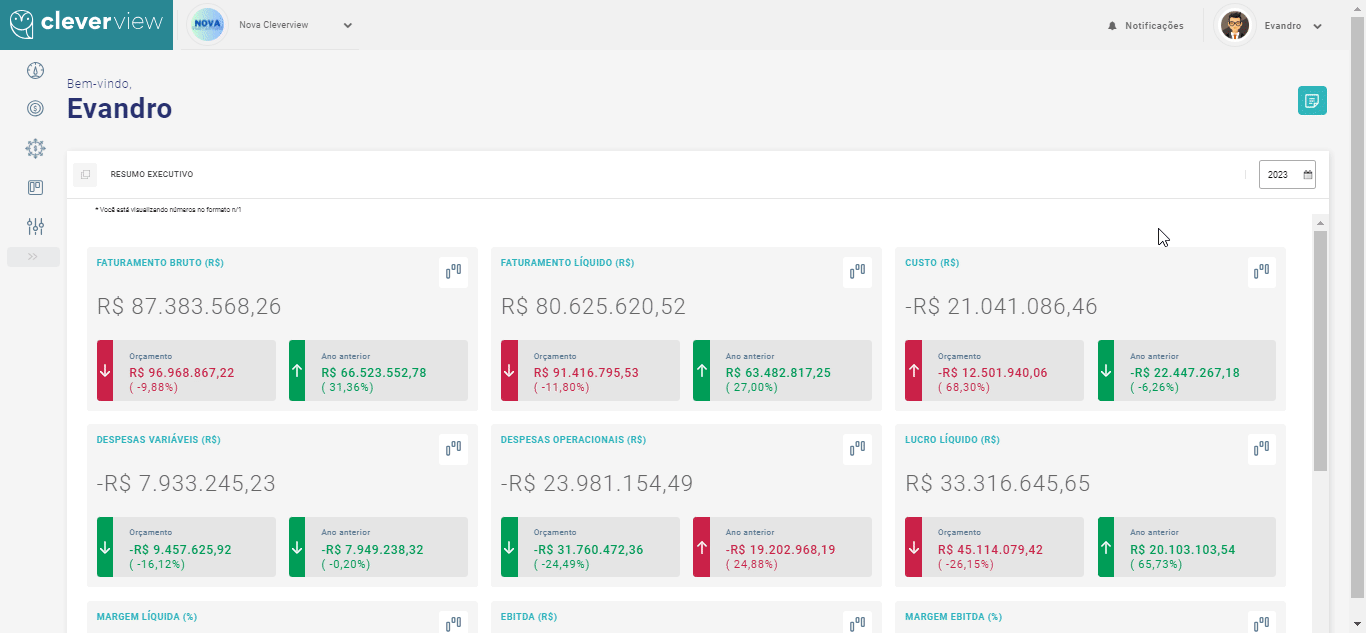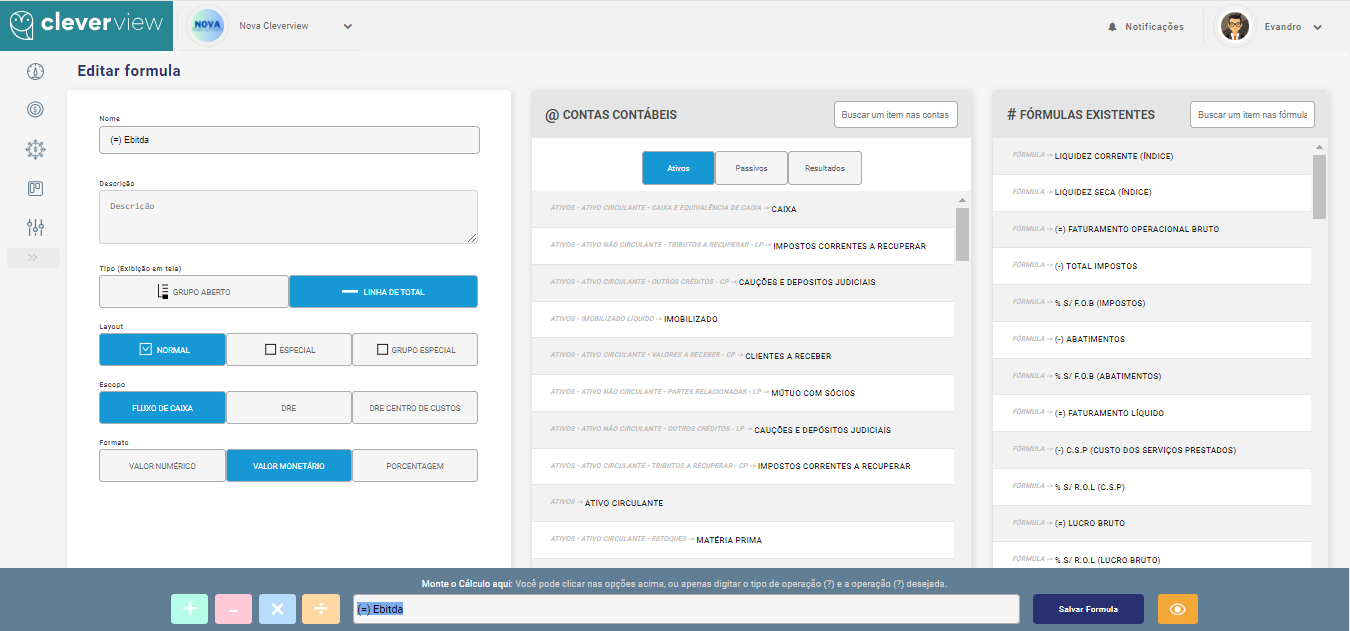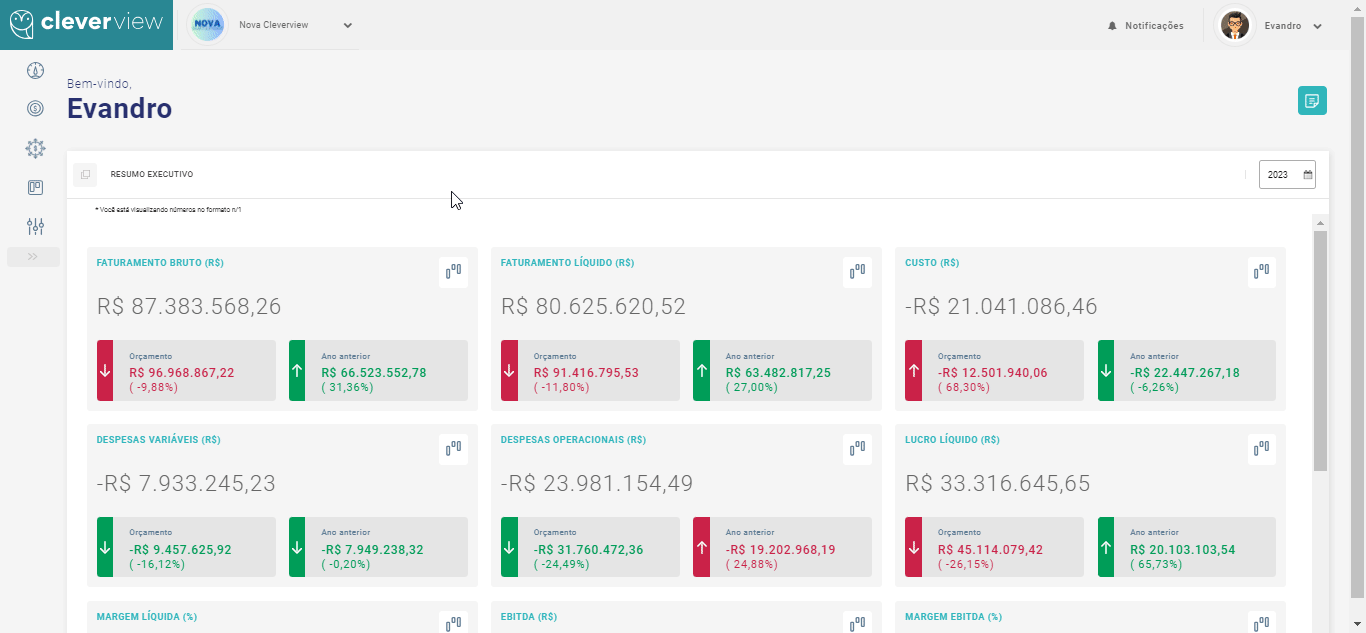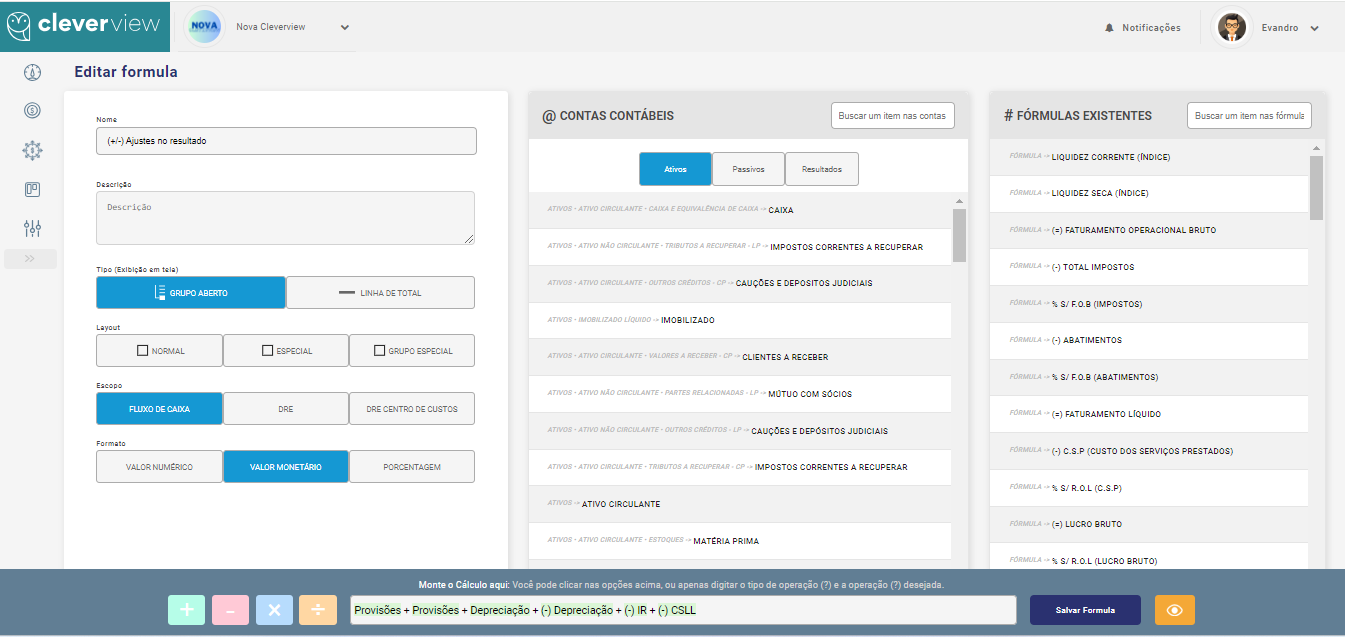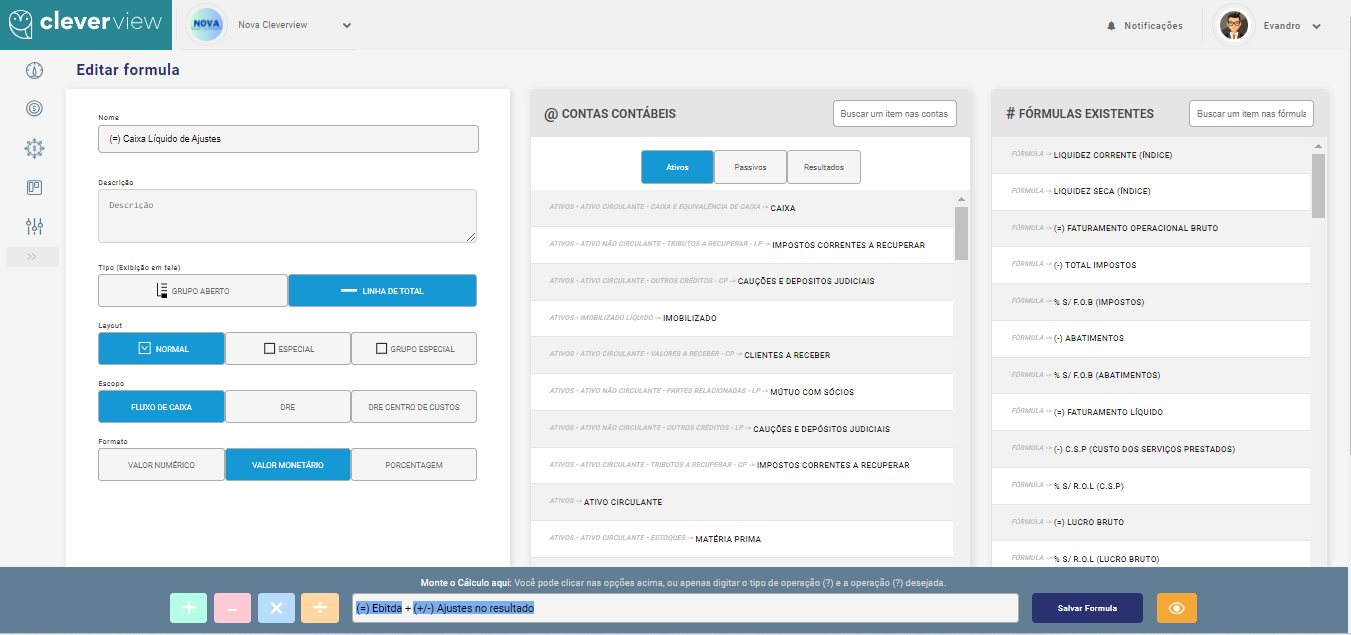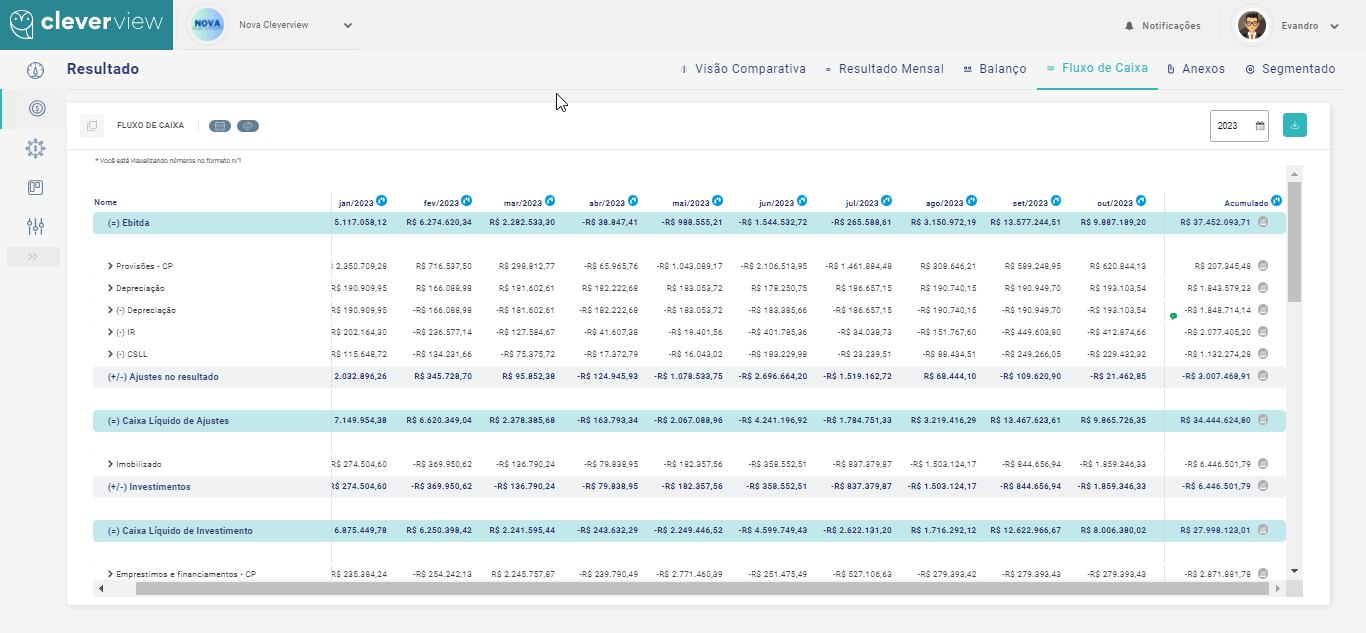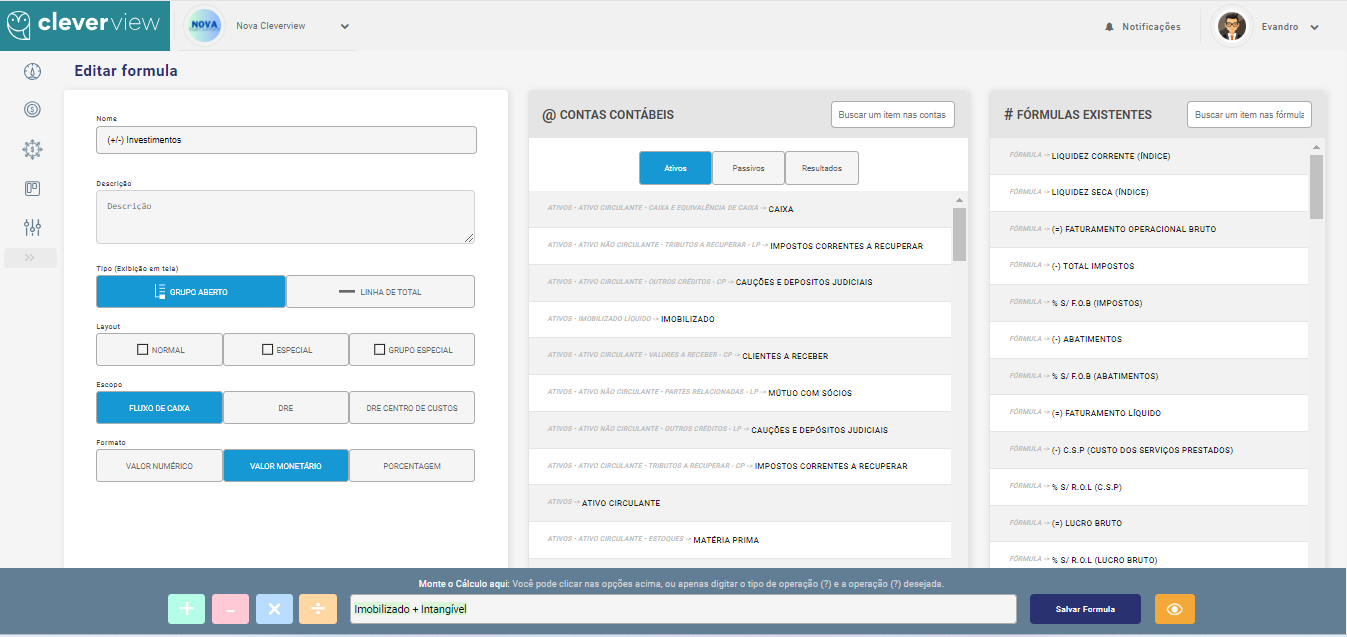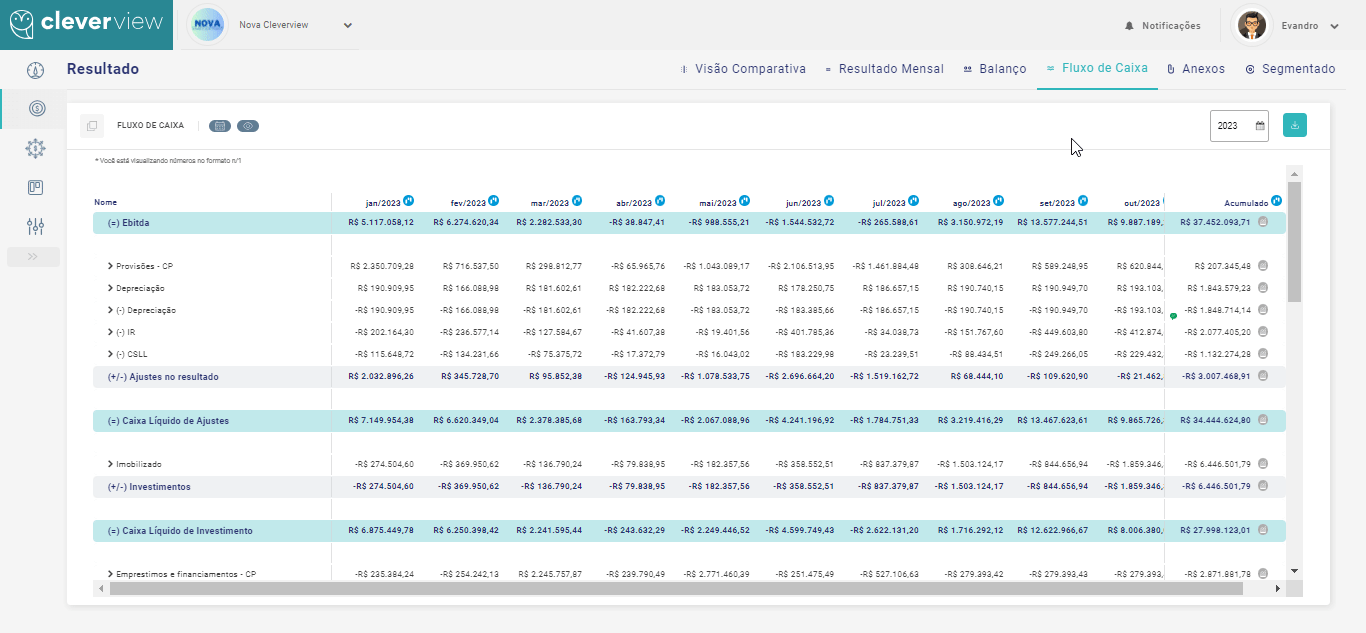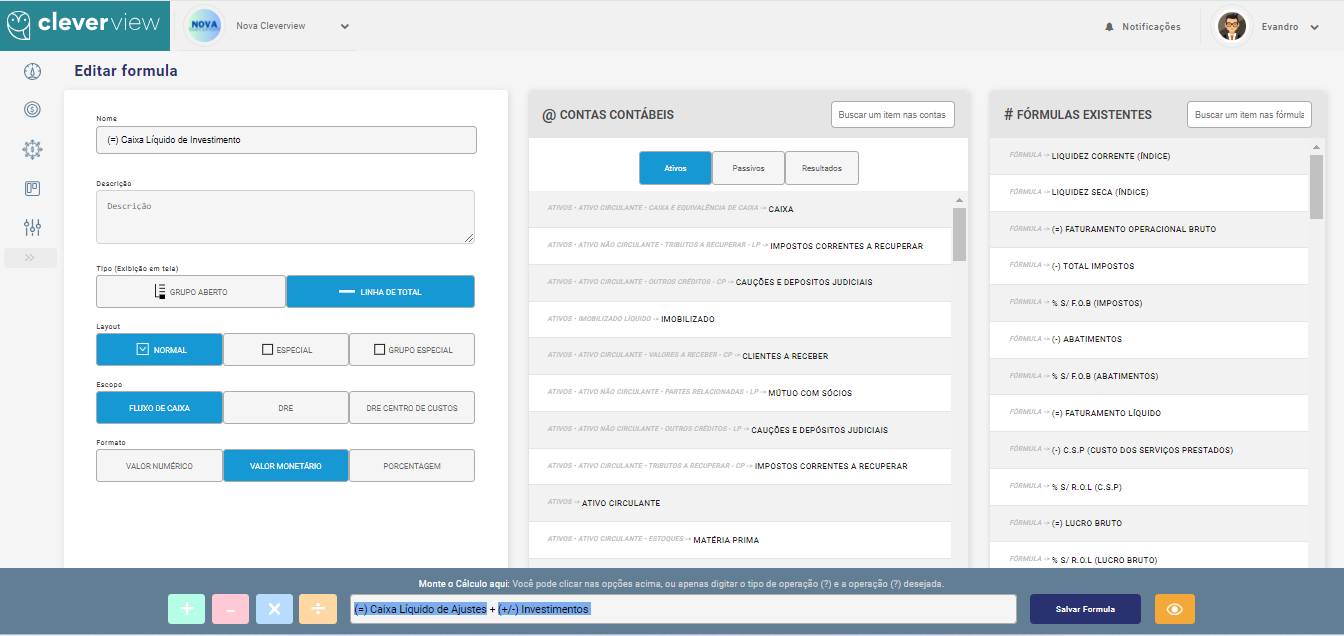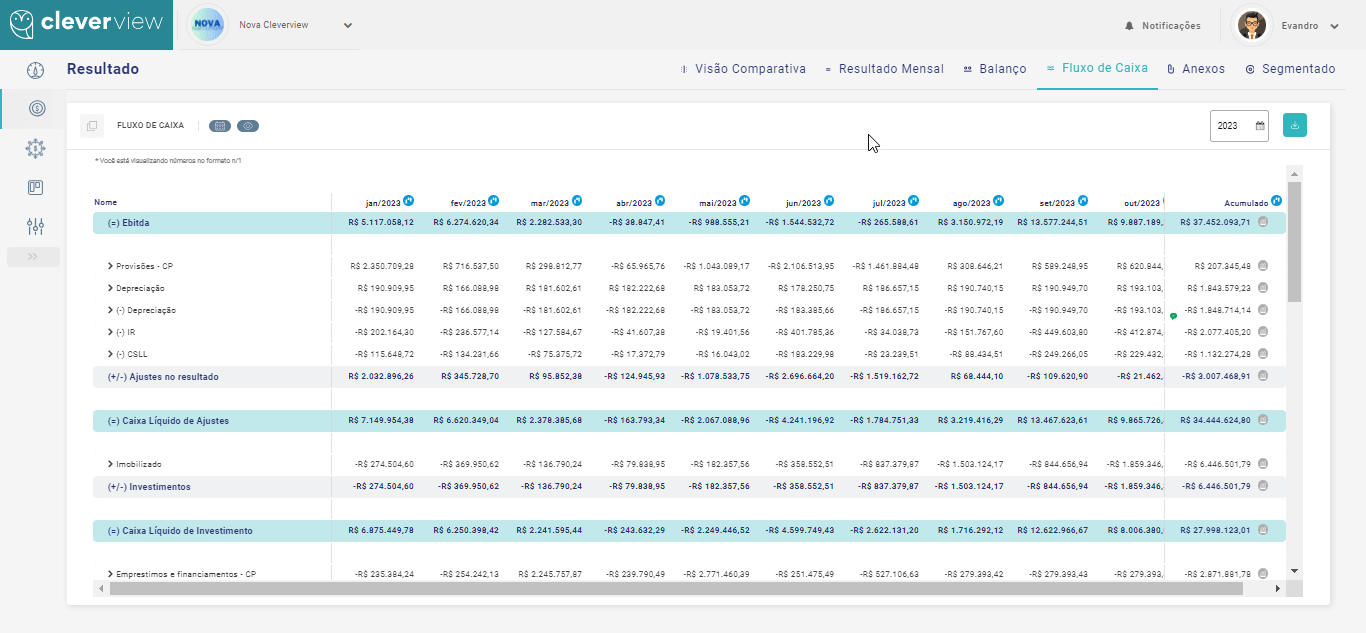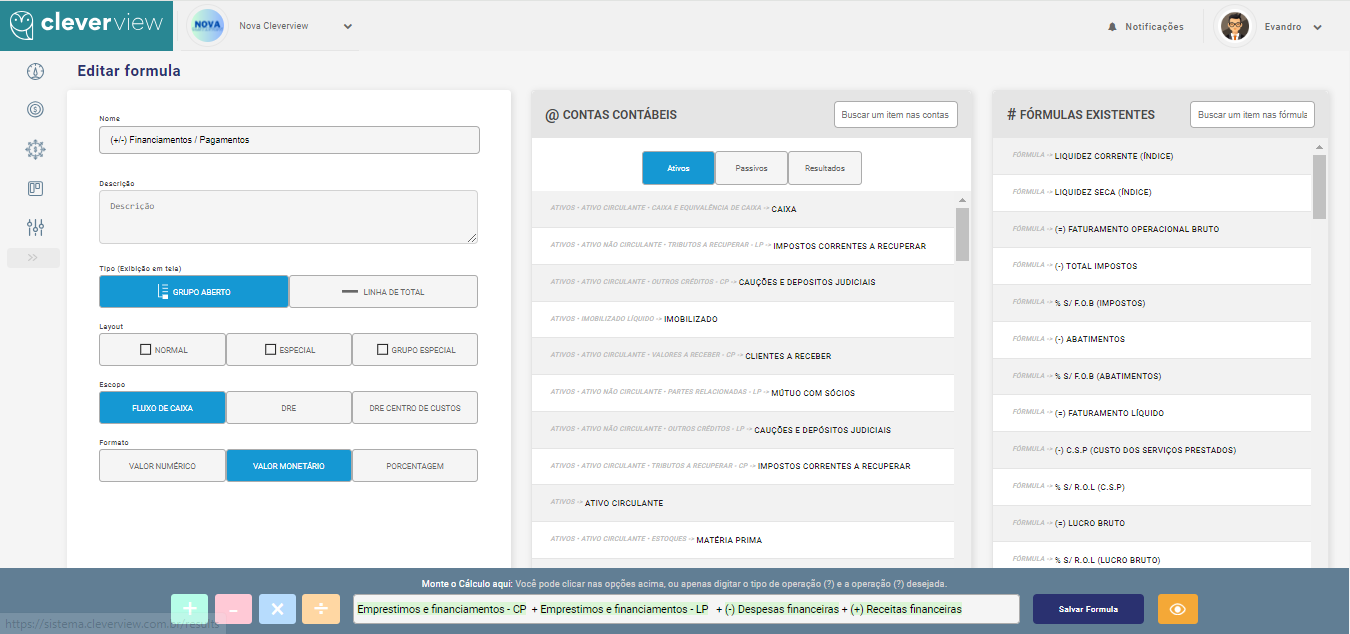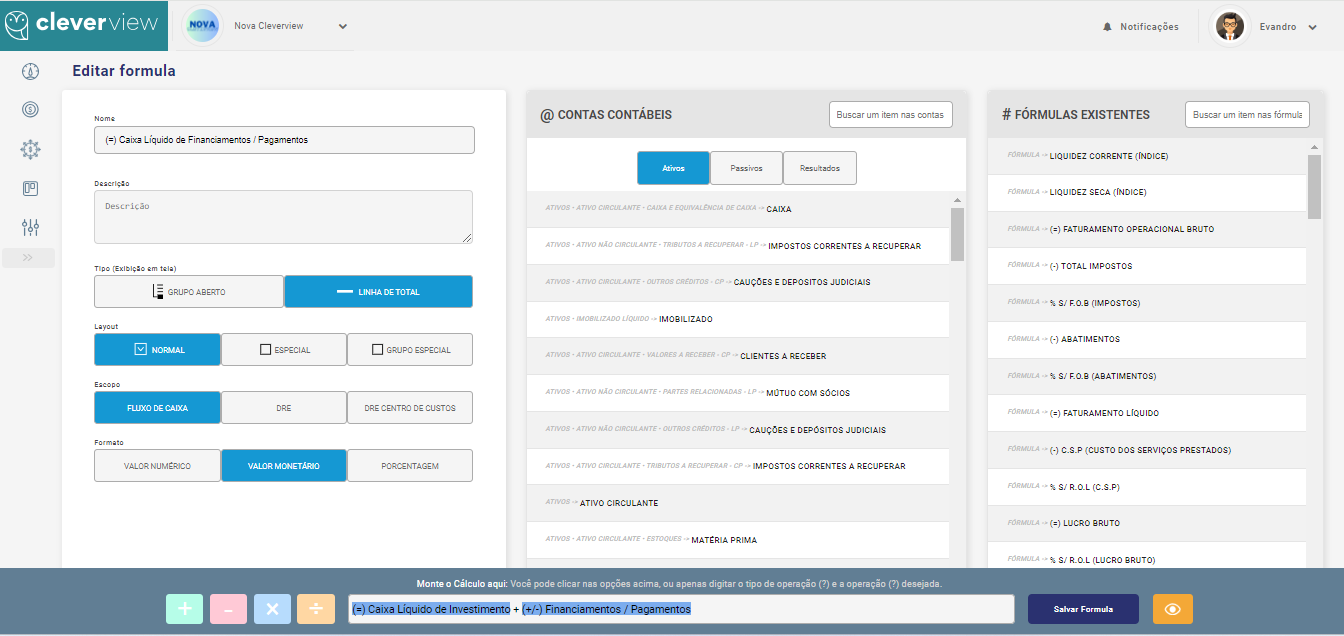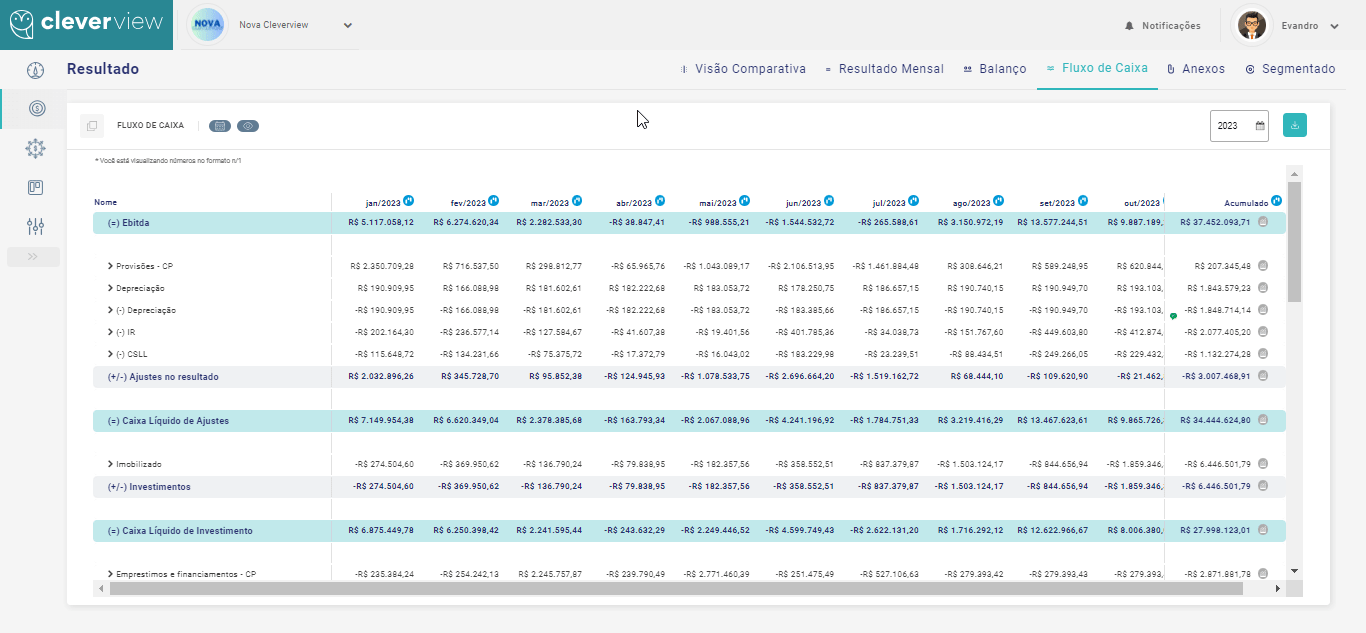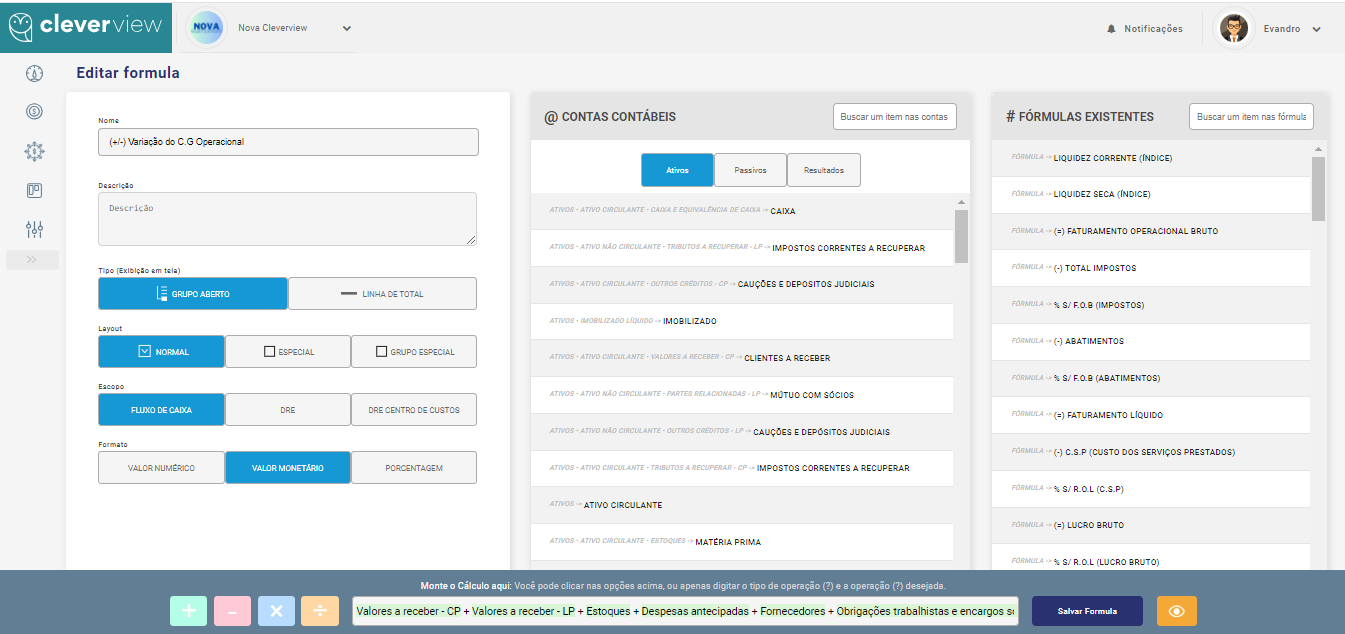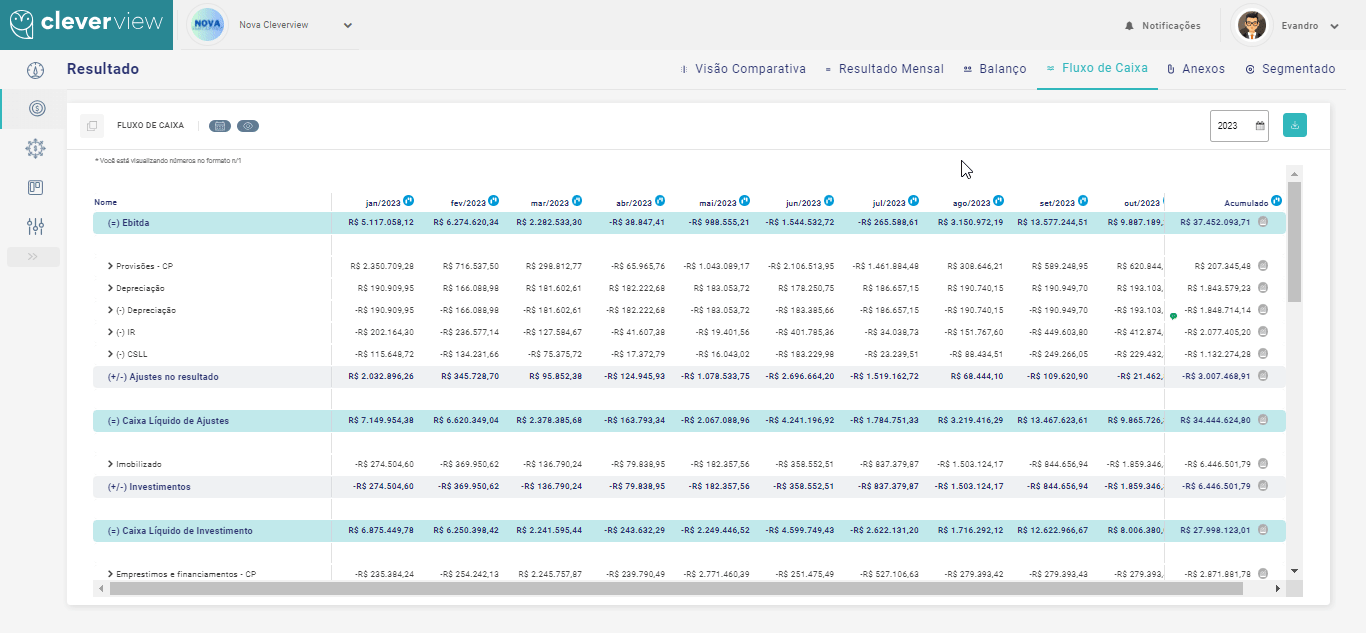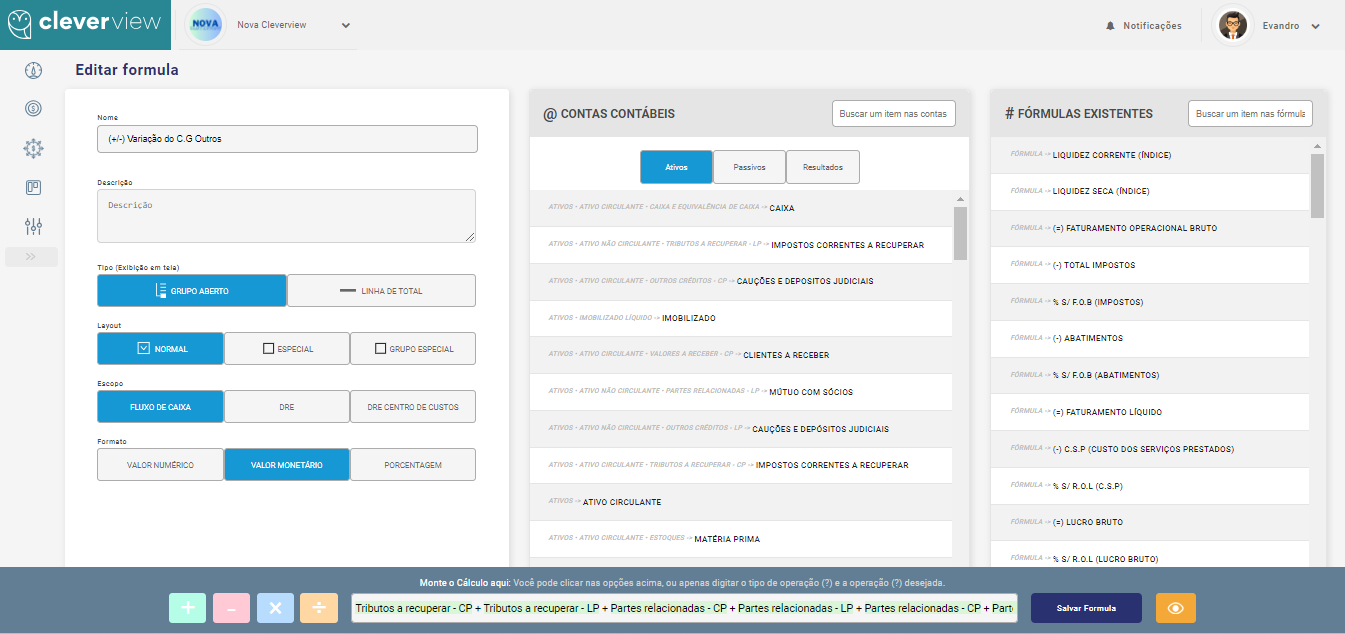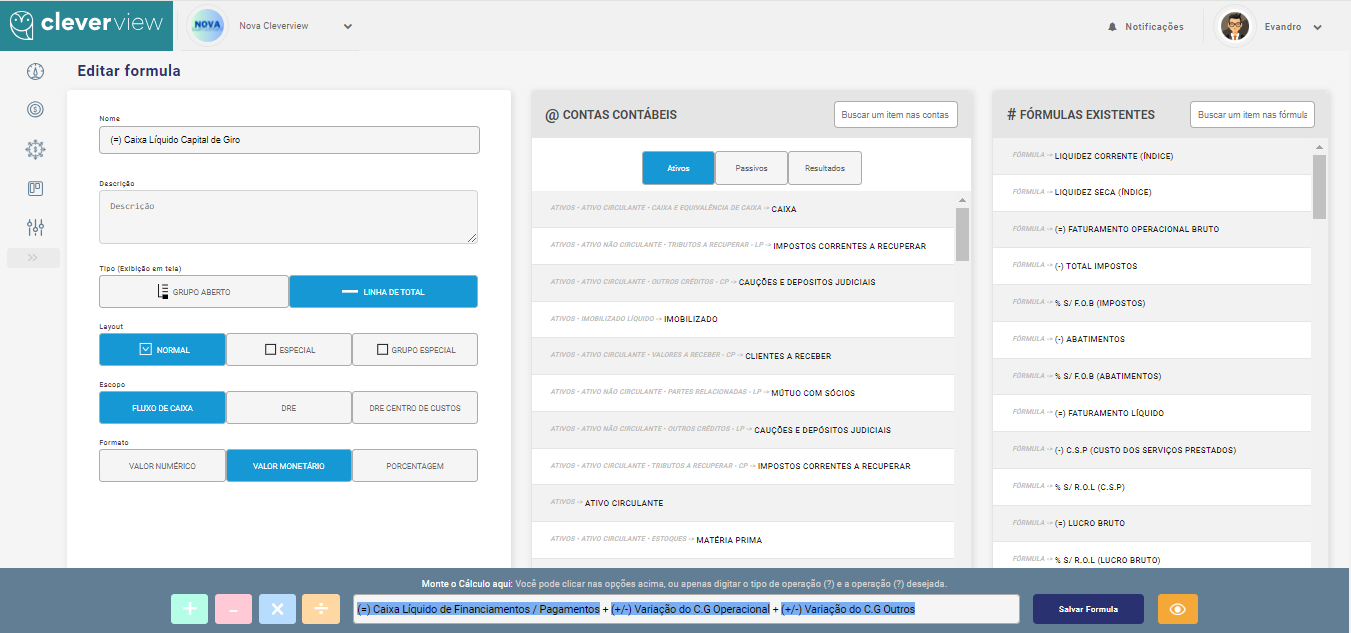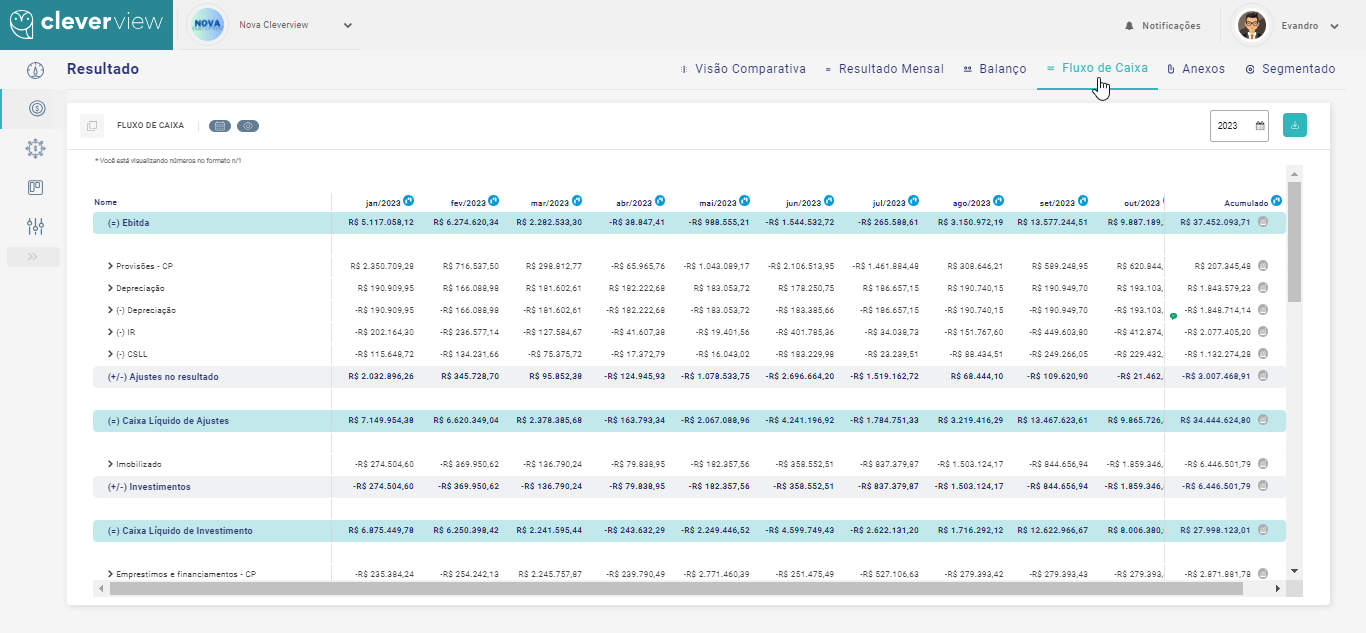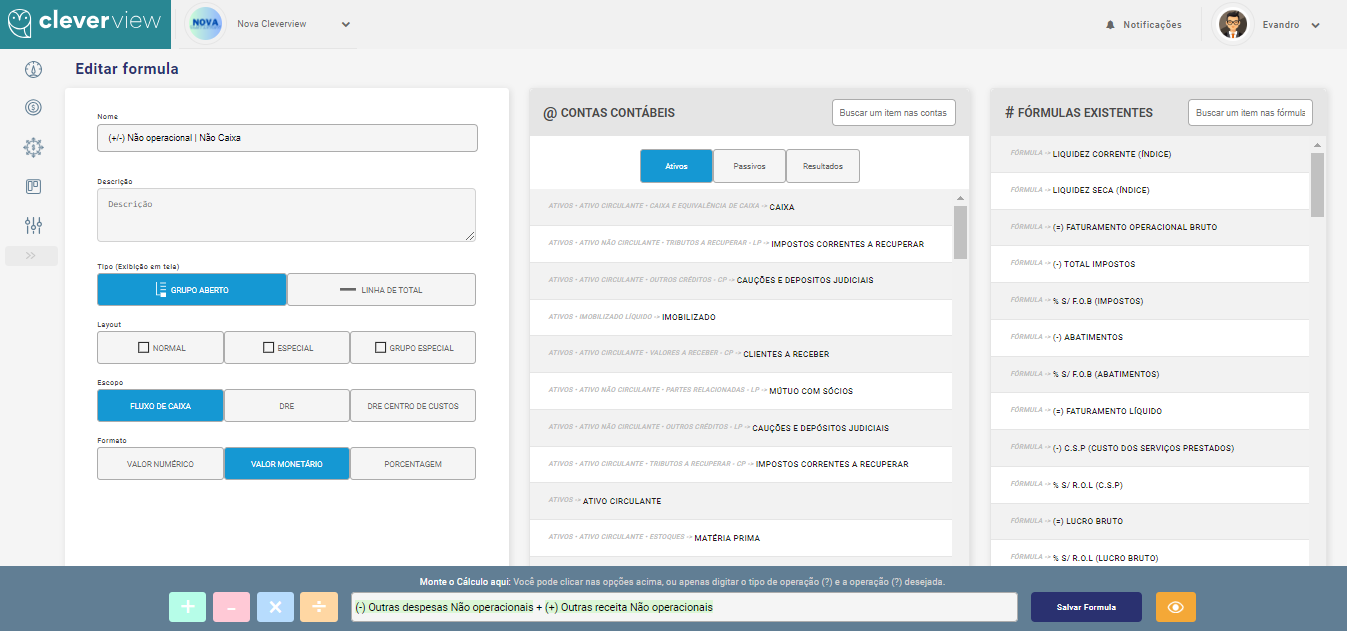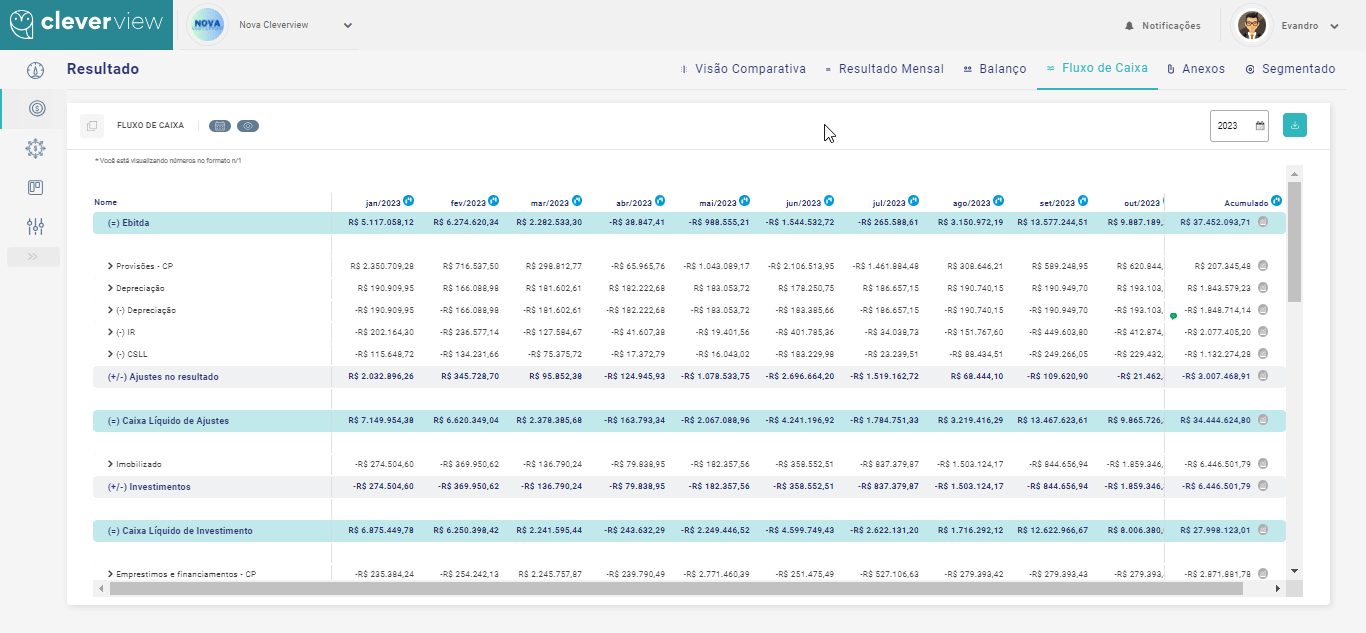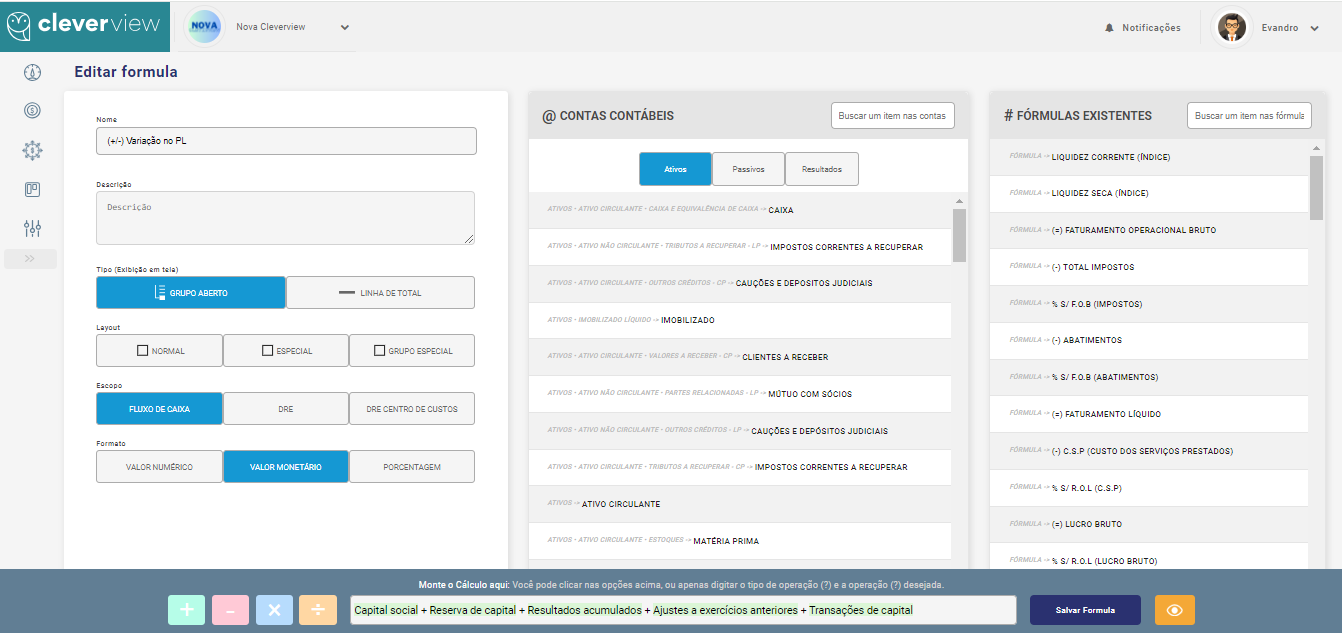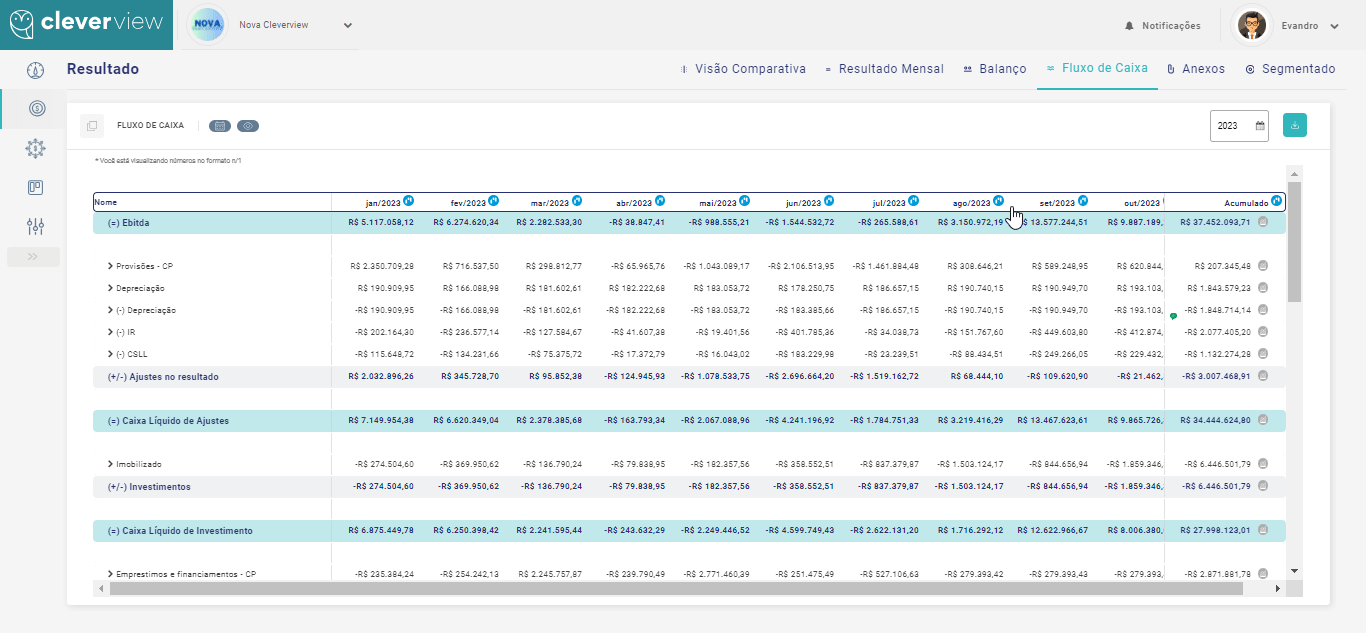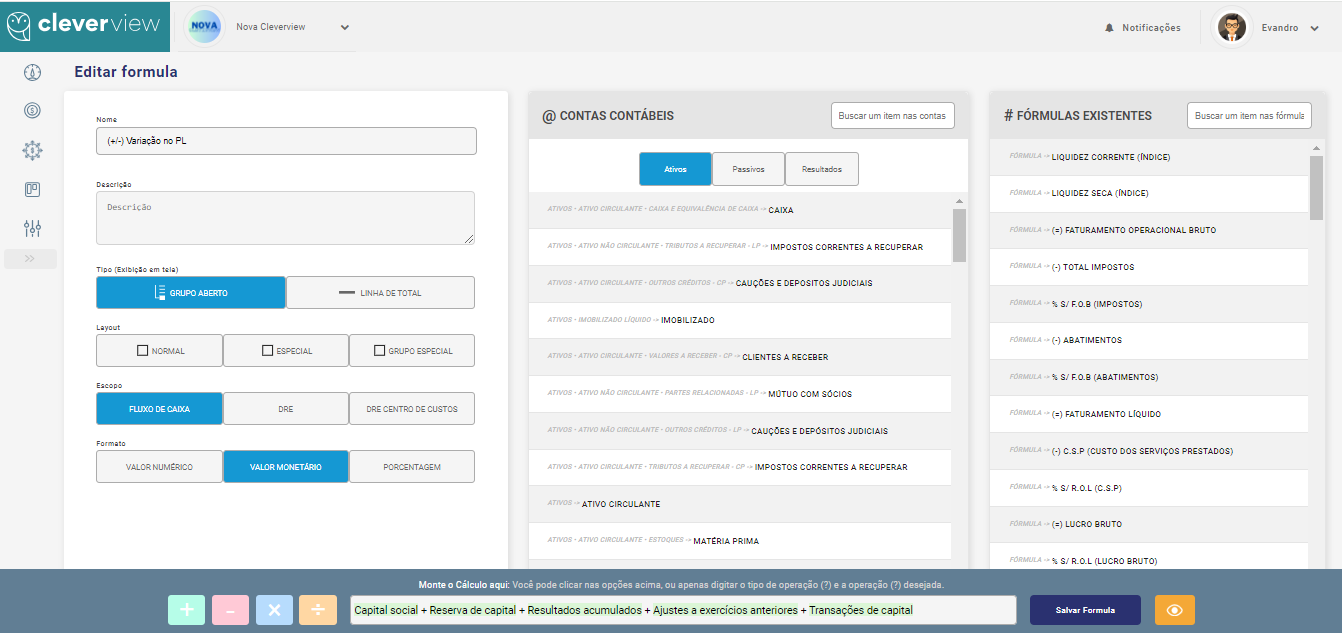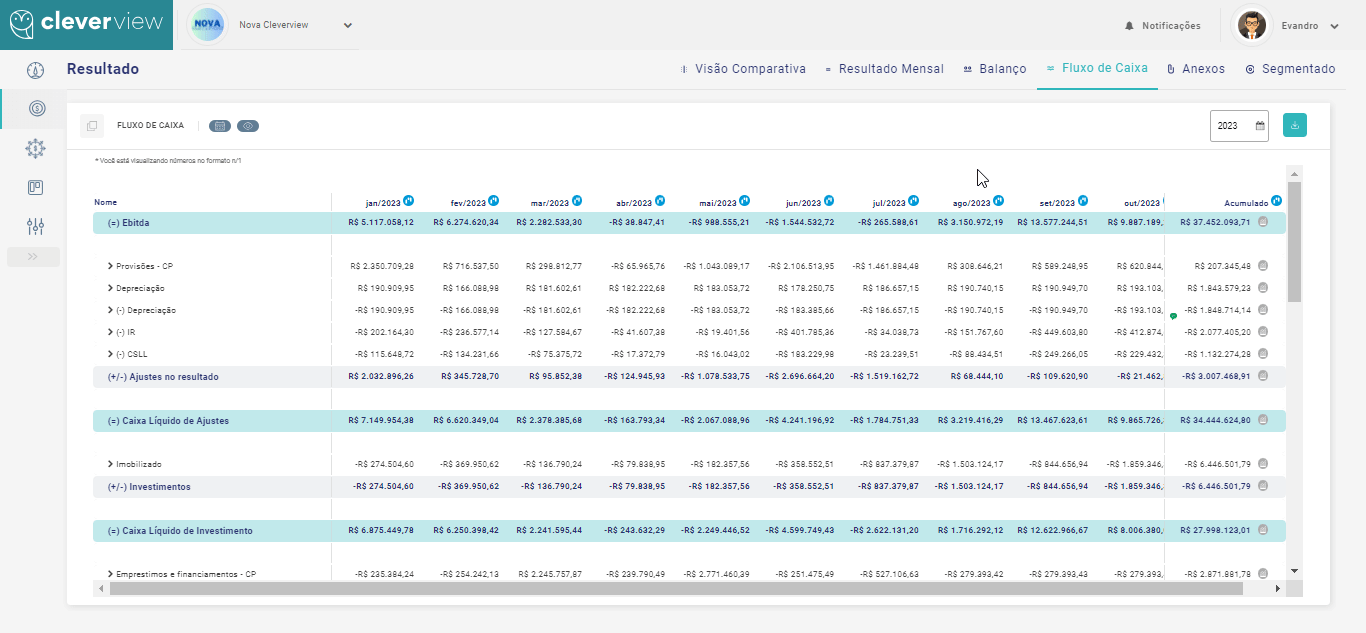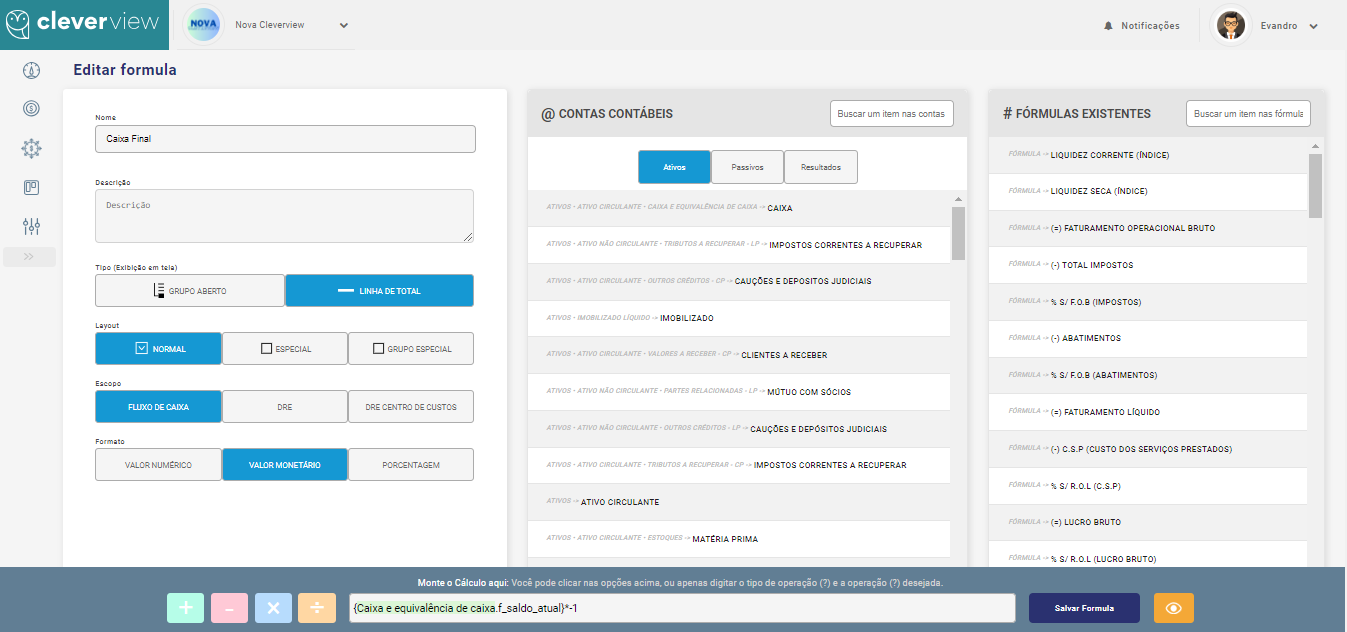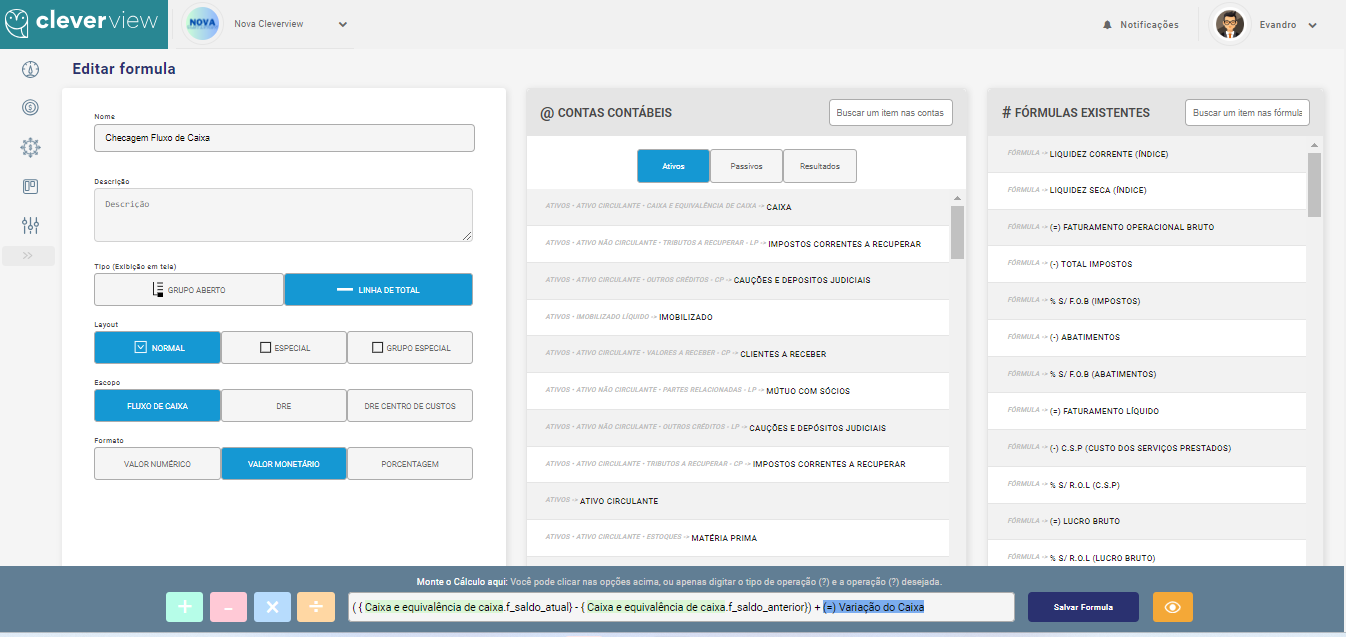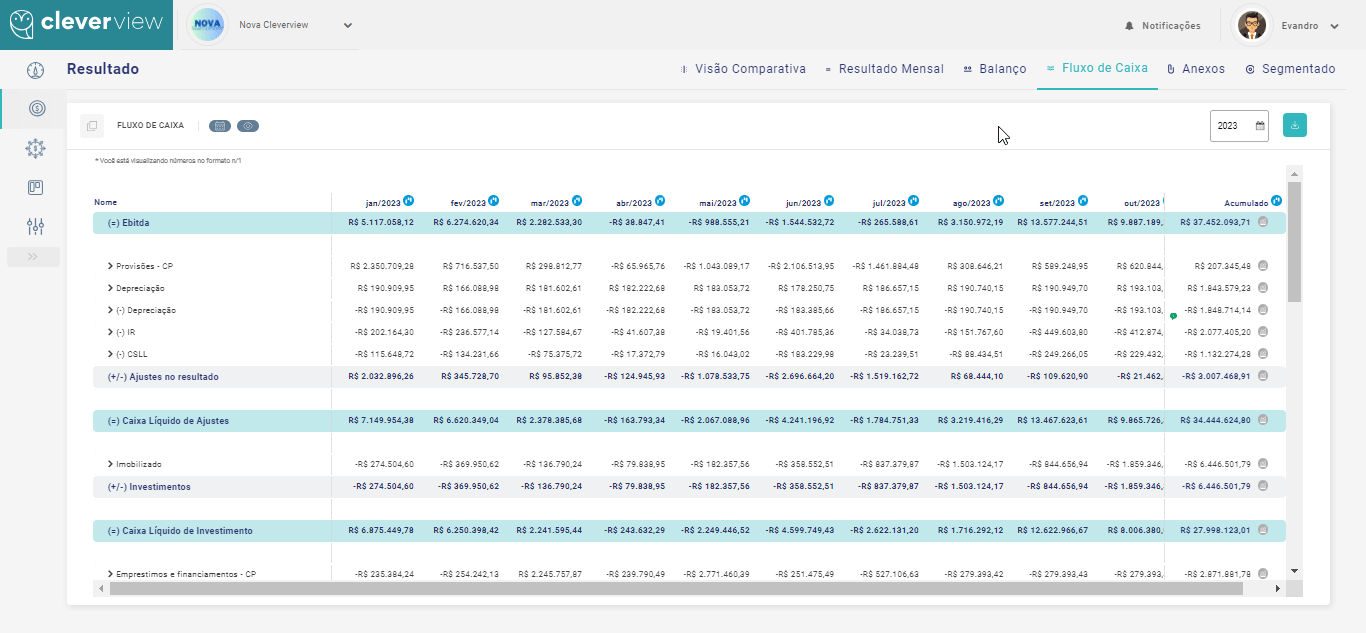IMPORTANTE! Se ainda não entende o que é uma fórmula, dê uma olhada no post “Entendendo as fórmulas do sistema“, esse conhecimento é necessário para seguir com a criação de novas fórmulas!
- O objetivo deste Post é listar as fórmulas necessárias para se construir uma Análise do Fluxo de Caixa no Padrão Cleverview.
- É importante reforçar que não é obrigatório adotar o formato a seguir, o app é flexível e permite alterar nomes, formatos e a memória de cálculo conforme desejado.
Descrição das Fórmulas
As fórmulas serão descritas na ordem de preenchimento dos campos, sendo eles:
- Posição.Nome;
- Descrição;
- Tipo
- Layout;
- Escopo;
- Formato;
- Fórmula (contendo o símbolo @ para representar Cubos, # para representar Fórmulas existentes, ! para representar Indicadores, ? para representar Áreas), saiba mais no link Entendendo as fórmulas do sistema.
Exemplo de preenchimento no app da fórmula 4. (+/-) Investimentos
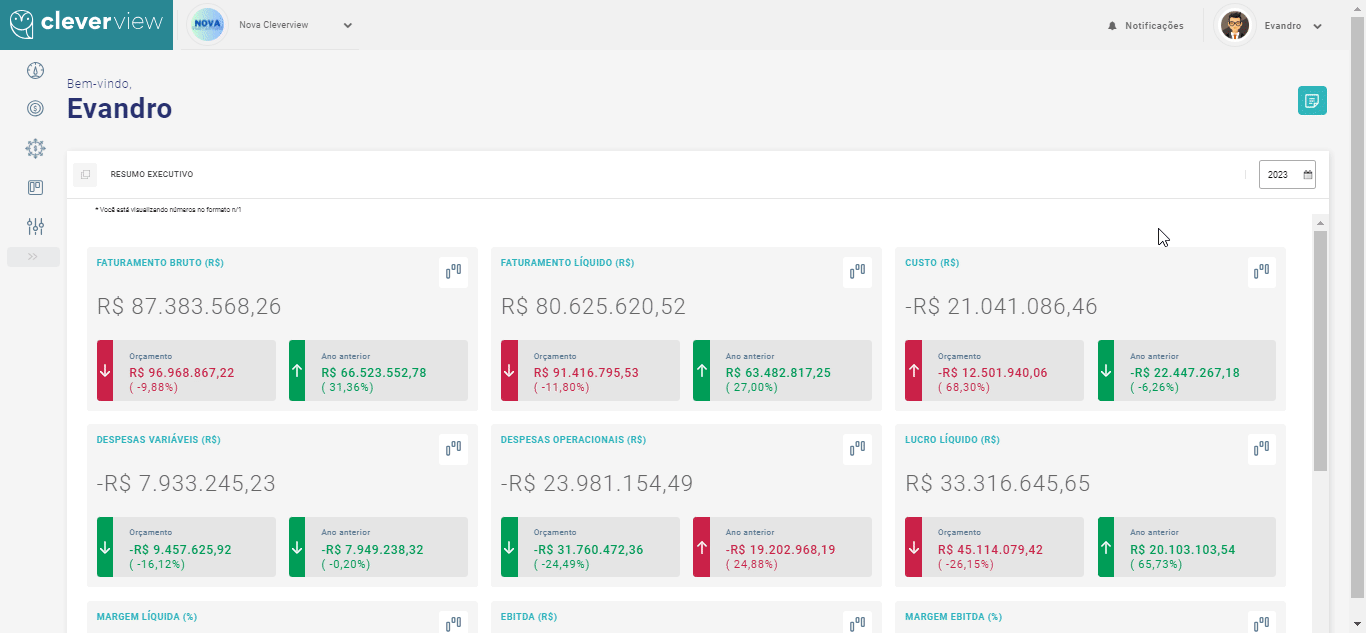
IMPORTANTE!
- Adicione as fórmulas na Ordem que está disposto abaixo, e após isso clique em “Salvar Fórmula”. Seguir a ordem é muito importante!
- Ao chegar nesta etapa, é importante já ter criado as fómulas da DRE e DRE Gerencial. Acesse os links para mais informações.
Vamos começar?
- Dentro do App, na barra de navegação (lateral esquerda), clique em Parametrização > Fórmulas >
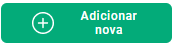
- Faça o preenchimento dos campos, conforme detalhado nos itens abaixo, e em seguida clique em >

- Cada item disposto abaixo se trata de fórmula diferente, portanto você terá que repetir os passos acima sempre que quiser criar uma nova fórmula.
1.Nome: (=) Ebitda
- Descrição: Nenhum
- Tipo / Layout: Fórmula / Normal;
- Escopo: Fluxo de Caixa;
- Formato: Monetário;
- Fórmula: #(=) Ebitda
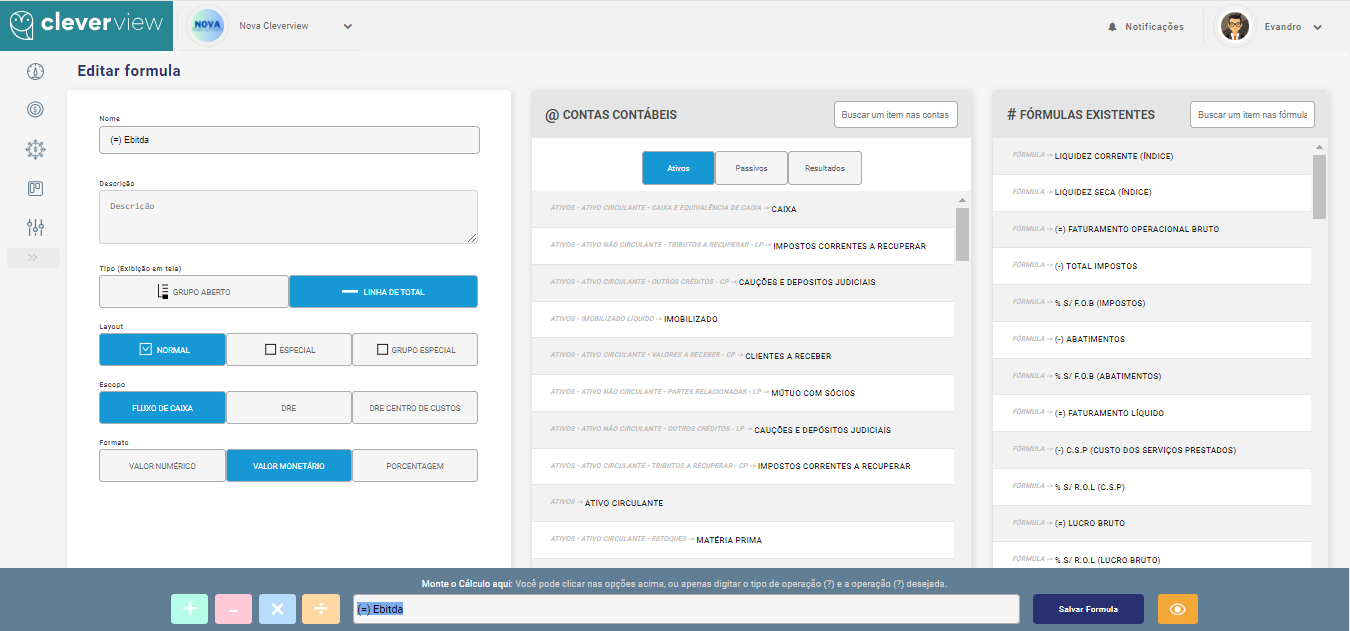
Assim você verá “(=) Ebitda” na página do fluxo de caixa:
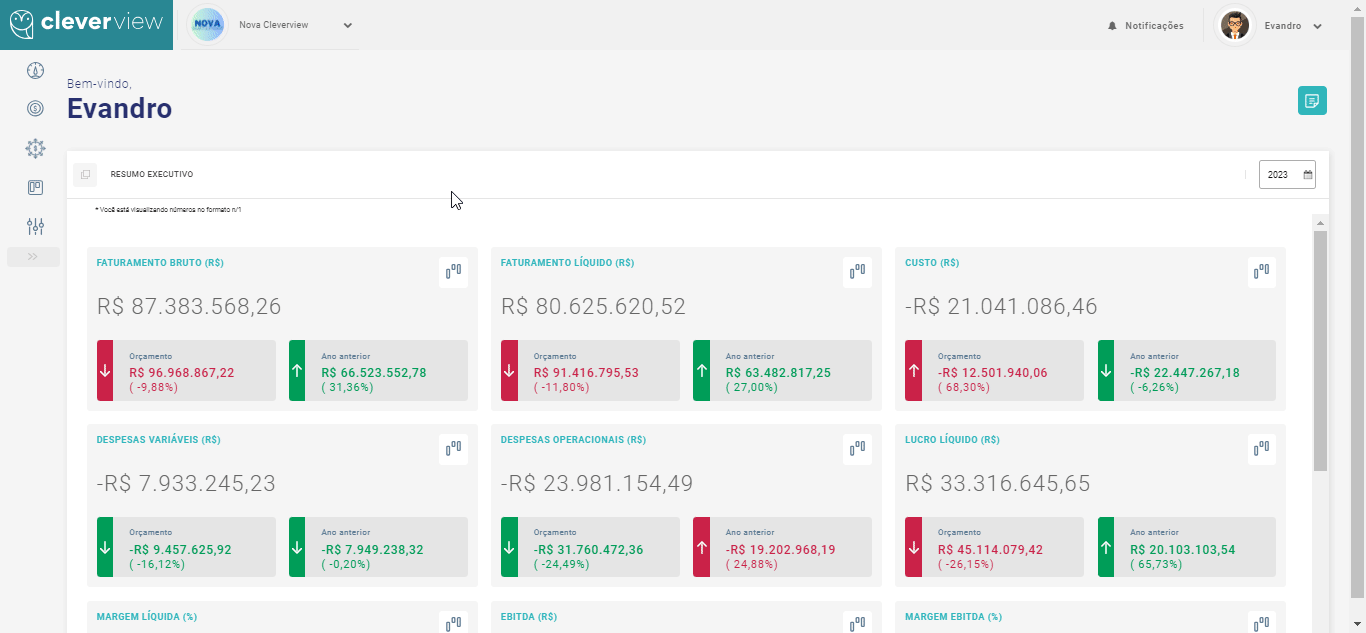
Obs.: Ao chegar nesta etapa, é importante já ter criado as fómulas da DRE e DRE Gerencial. Acesse os links para mais informações.
2.Nome: (+/-) Ajustes no resultado
- Descrição: Nenhum
- Tipo / Layout: Grupo;
- Escopo: Fluxo de Caixa;
- Formato: Monetário;
- Fórmula: @Provisões – CP + @Provisões – LP + @Depreciação [Imobilizado Líquido] + @(-) Depreciação [Resultado] + @(-) IR + @(-) CSLL
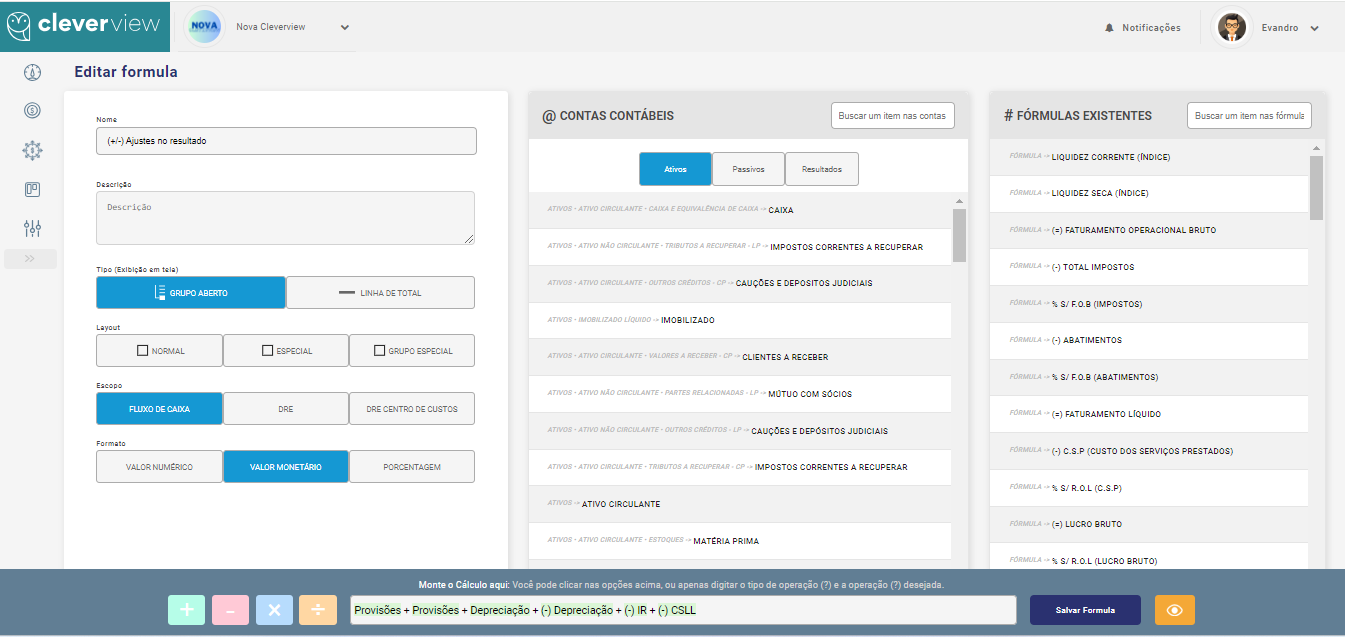
Assim você verá “(+/-) Ajustes no resultado” na página do fluxo de caixa:

.
3.Nome: (=) Caixa Líquido de Ajustes
- Descrição: Nenhum
- Tipo / Layout: Fórmula / Normal;
- Escopo: Fluxo de Caixa;
- Formato: Monetário;
- Fórmula: #(=) Ebitda [DRE Centro de Custos] + #(+/-) Ajustes no resultado
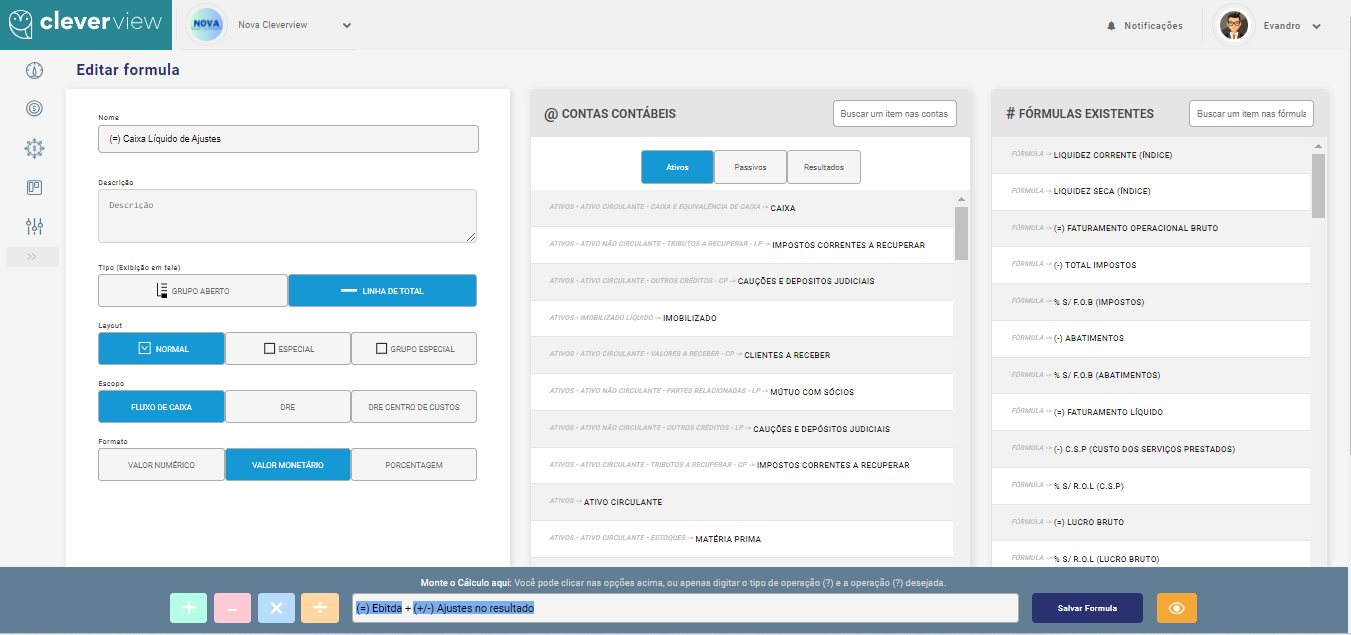
Assim você verá “(=) Caixa Líquido de Ajustes” na página do fluxo de caixa:
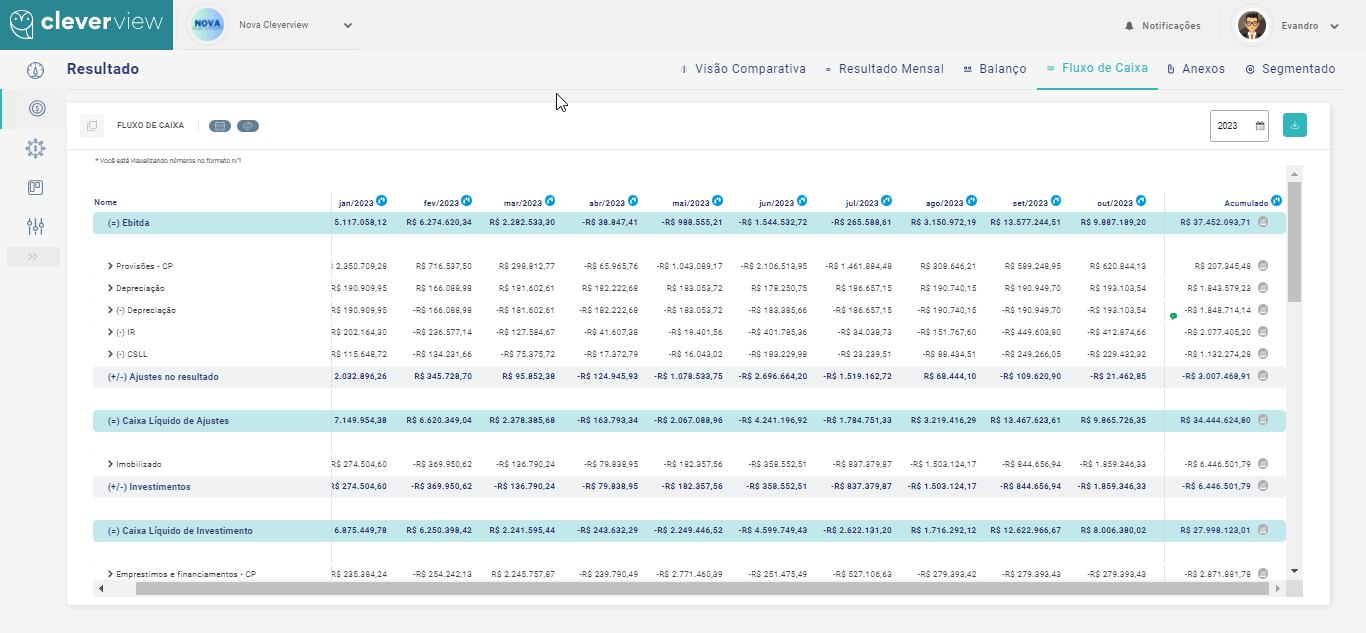
.
4.Nome: (+/-) Investimentos
- Descrição: Nenhum
- Tipo / Layout: Grupo;
- Escopo: Fluxo de Caixa;
- Formato: Monetário;
- Fórmula: @Imobilizado + @Intangível
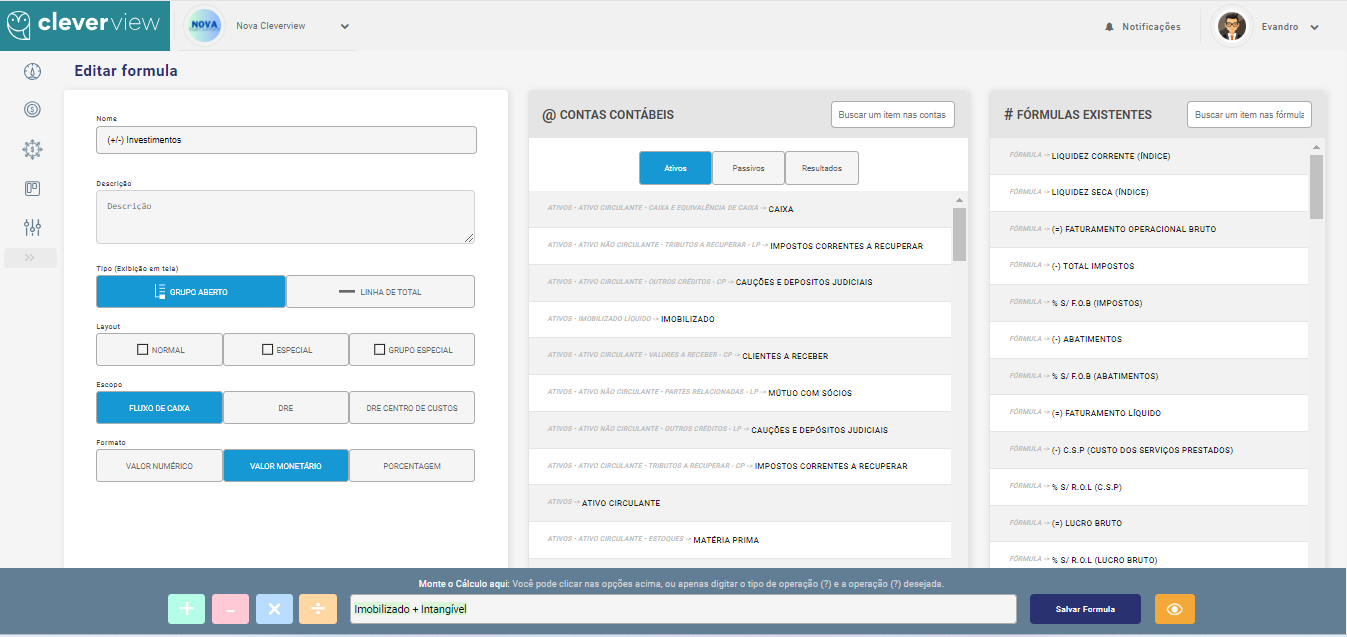
Assim você verá “(+/-) Investimentos” na página do fluxo de caixa:
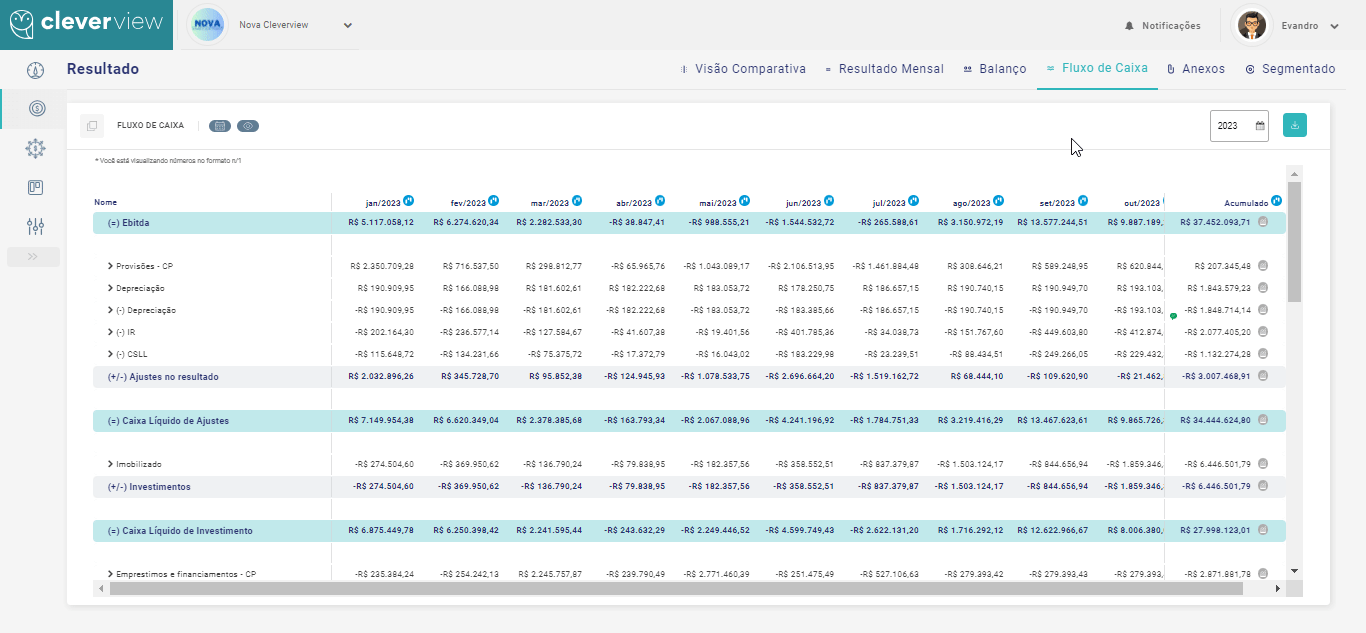
.
5.Nome: (=) Caixa Líquido de Investimentos
- Descrição: Nenhum
- Tipo / Layout: Fórmula / Normal;
- Escopo: Fluxo de Caixa;
- Formato: Monetário;
- Fórmula: #(=) Caixa Líquido de Ajustes + #(+/-) Investimentos
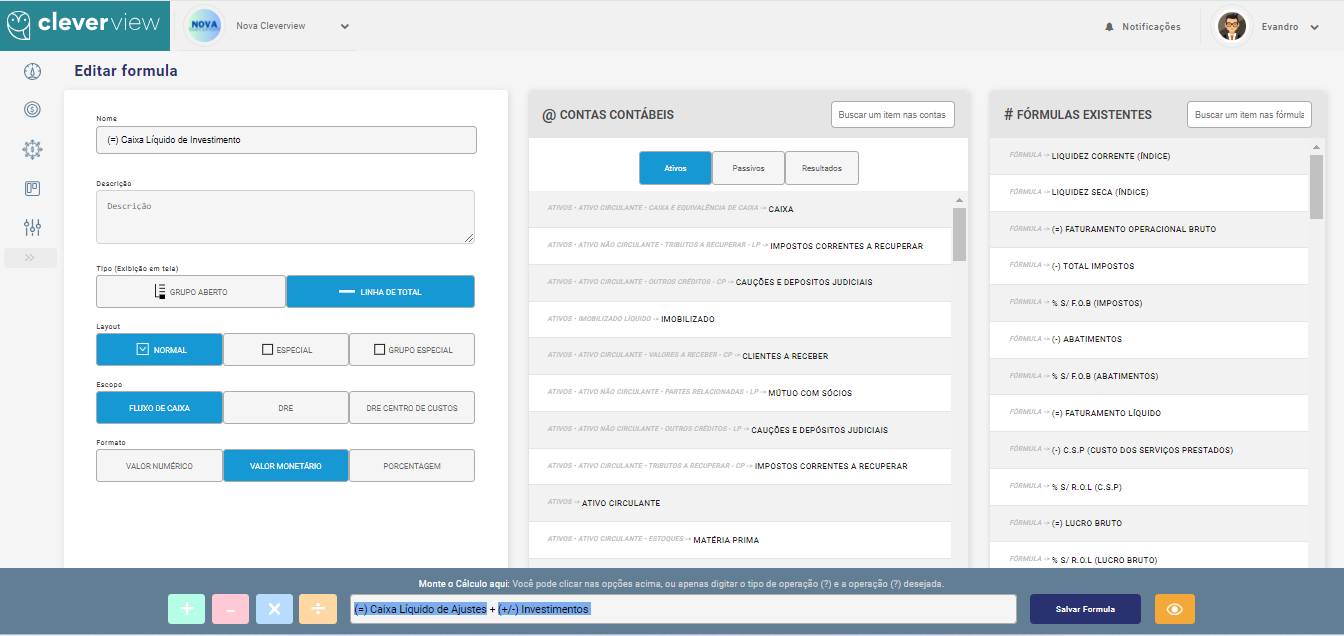
Assim você verá “(=) Caixa Líquido de Investimentos” na página do fluxo de caixa:
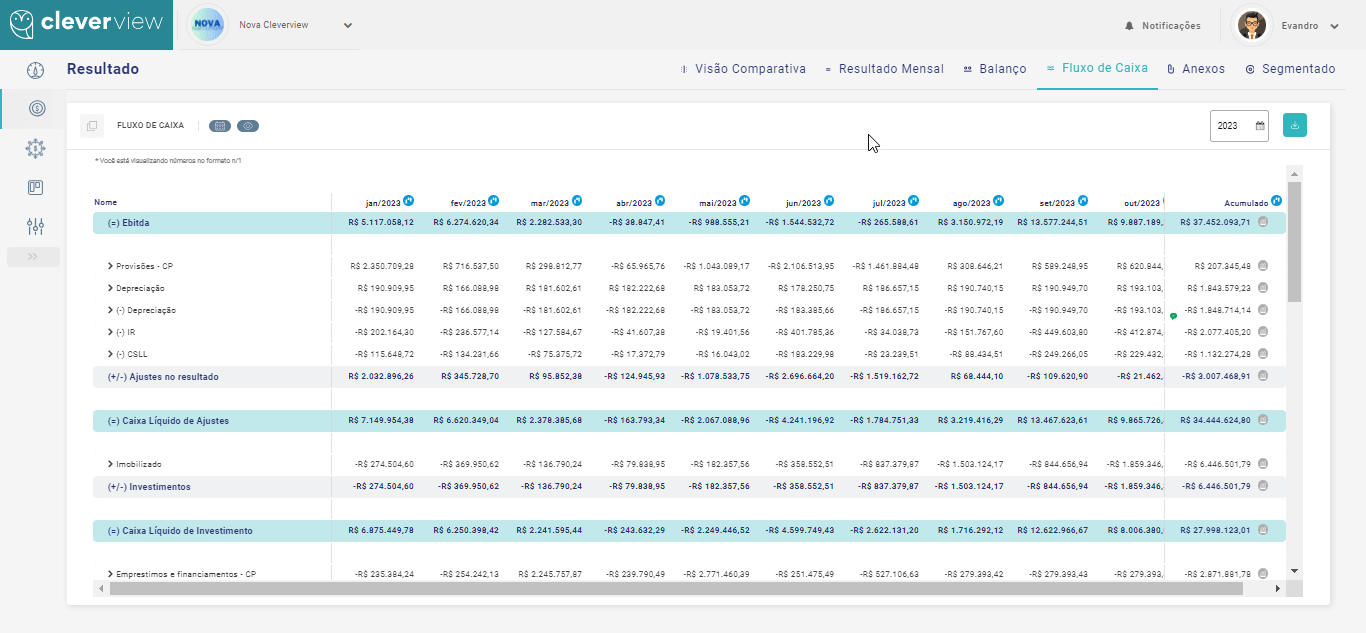
.
6.Nome: (+/-) Financiamentos / Pagamentos
- Descrição: Nenhum
- Tipo / Layout: Grupo;
- Escopo: Fluxo de Caixa;
- Formato: Monetário;
- Fórmula: @Emprestimos e financiamentos – CP + @Emprestimos e financiamentos – LP + @(-) Despesas financeiras + @(+) Receitas financeiras
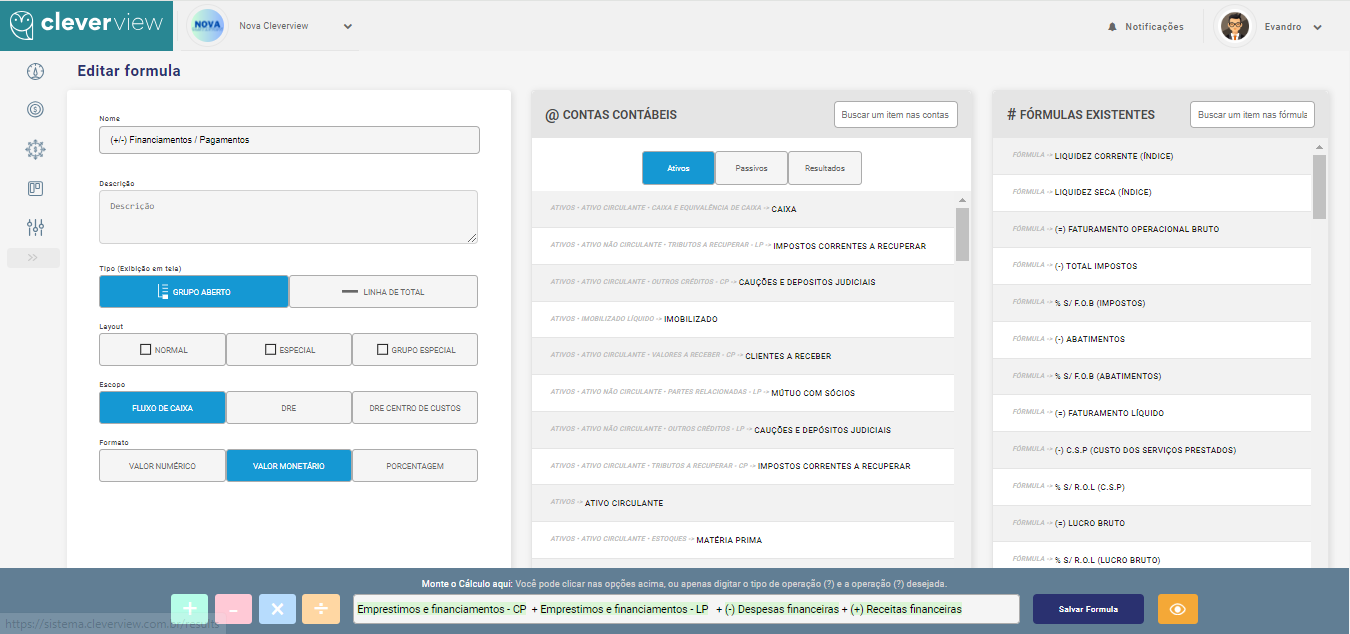
Assim você verá “(+/-) Financiamentos / Pagamentos” na página do fluxo de caixa:

.
7.Nome: (=) Caixa Líquido de Financiamentos / Pagamentos
- Descrição: Nenhum
- Tipo / Layout: Fórmula / Normal;
- Escopo: Fluxo de Caixa;
- Formato: Monetário;
- Fórmula: #(=) Caixa Líquido de Investimento + #(+/-) Financiamentos / Pagamentos
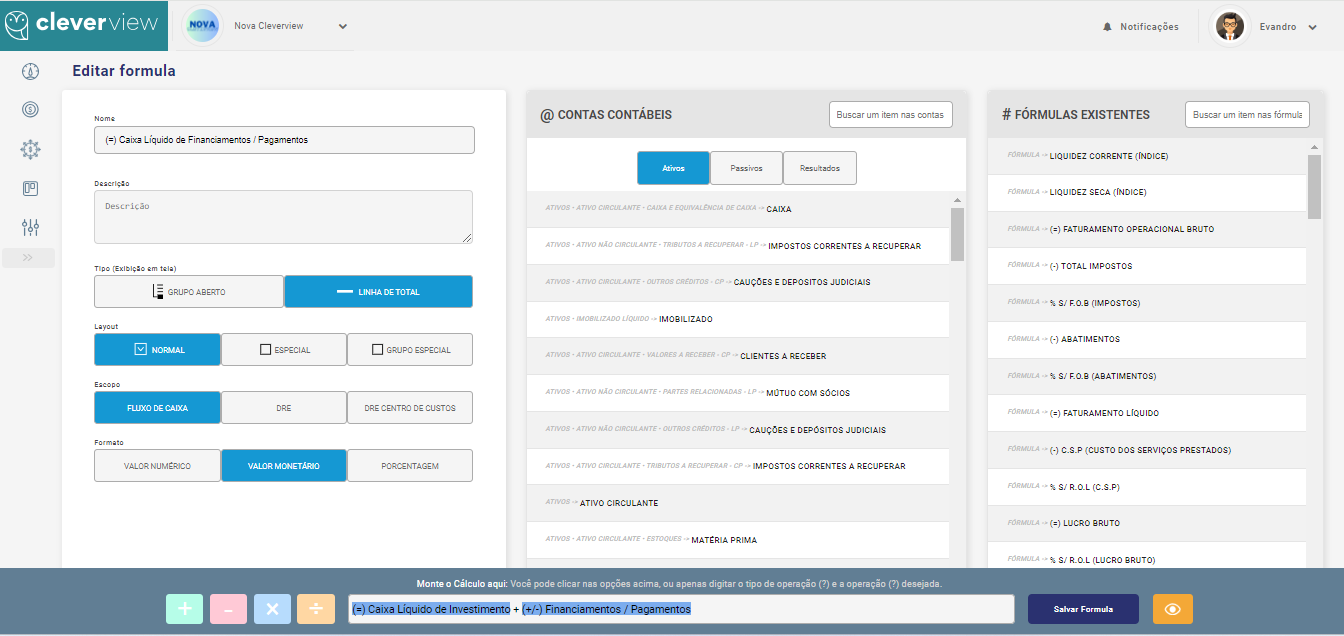
Assim você verá “(=) Caixa Líquido de Financiamentos / Pagamentos” na página do fluxo de caixa:
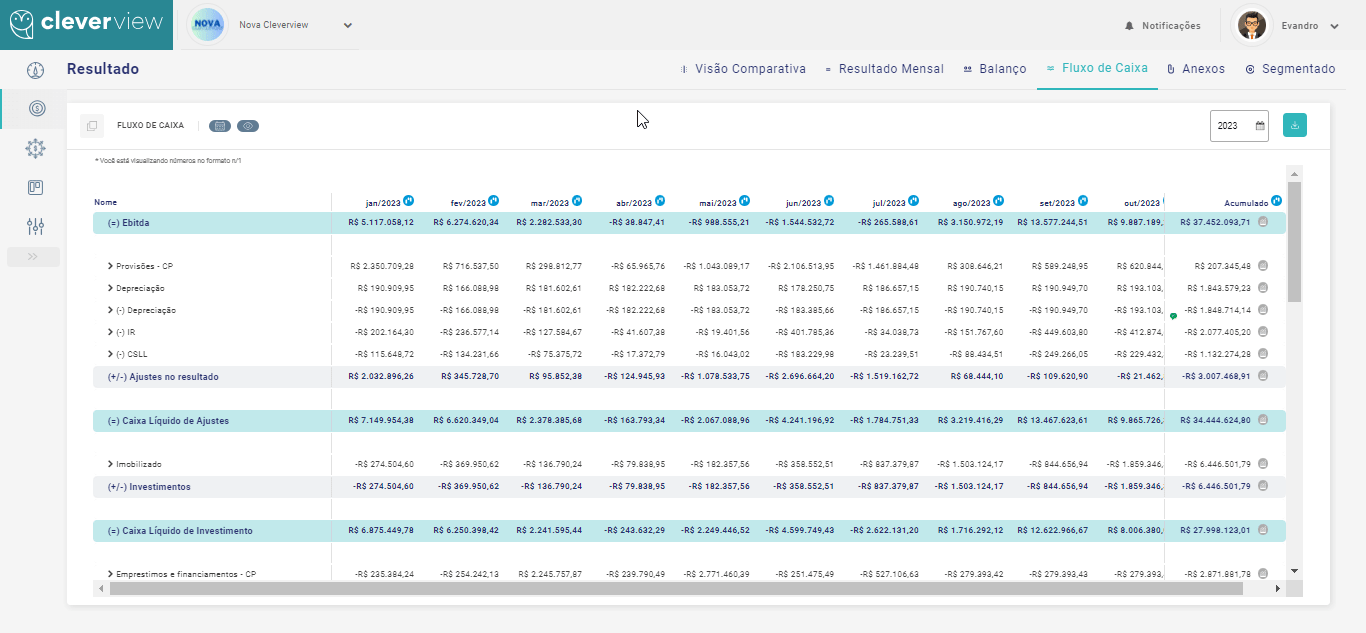
.
8.Nome: (+/-) Variação do C.G Operacional
- Descrição: Nenhum
- Tipo: Grupo
- Layout: Normal;
- Escopo: Fluxo de Caixa;
- Formato: Monetário;
- Fórmula: @Valores a receber – CP + @Valores a receber – LP + @Estoques + @Despesas antecipadas+ @Fornecedores+ @Obrigações trabalhistas e encargos sociais + @Obrigações tributária e fiscal – CP
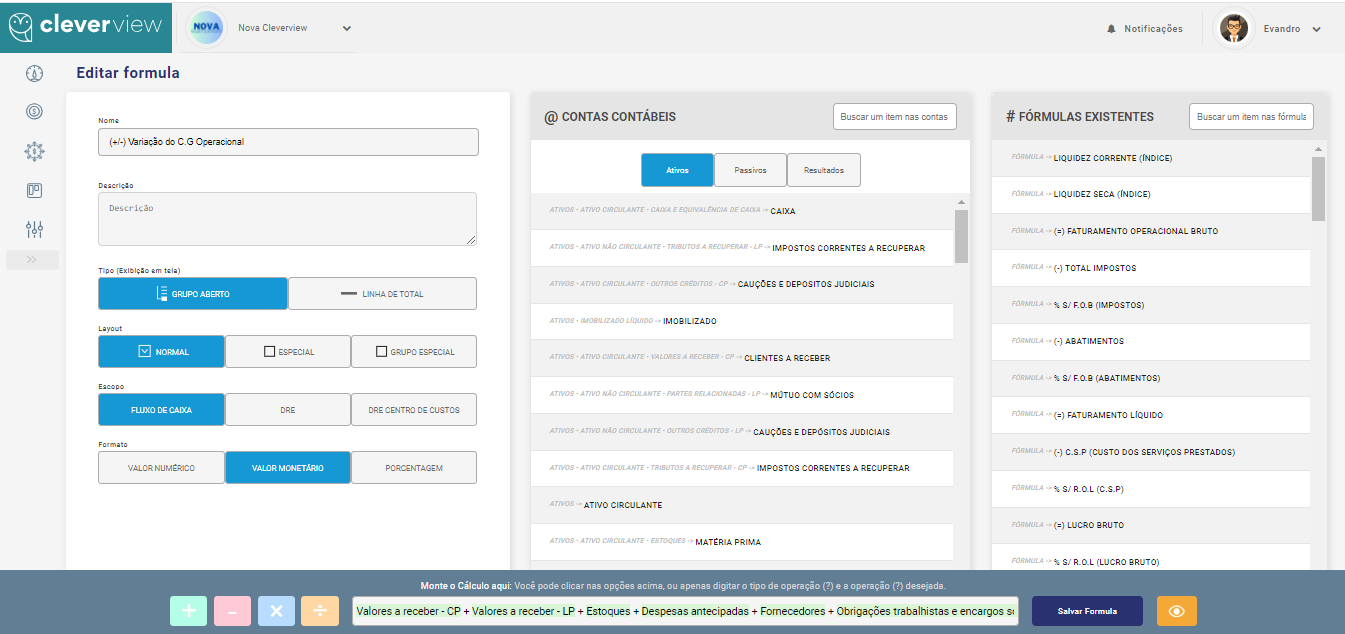
Assim você verá “(+/-) Variação do C.G Operacional” na página do fluxo de caixa:
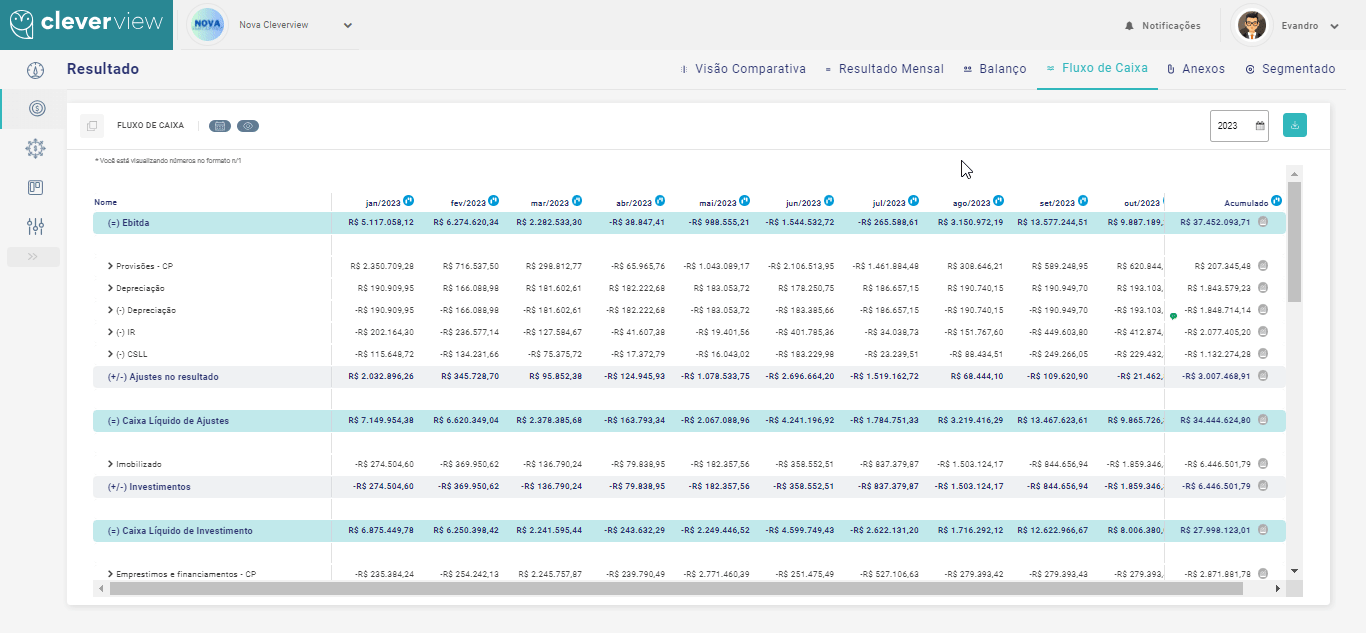
;
9.Nome: (+/-) Variação do C.G Outros
- Descrição: Nenhum
- Tipo: Grupo
- Layout: Normal;
- Escopo: Fluxo de Caixa;
- Formato: Monetário;
- Fórmula: @Tributos a recuperar – CP + @Tributos a recuperar – LP + @Partes relacionadas – CP + @Partes relacionadas – LP + @Outros créditos – CP + @Outros créditos – LP + @Obrigações tributária e fiscal – LP + @Partes relacionadas – CP + @Partes relacionadas – LP + @Obrigações com acionistas + @Outras obrigações – CP + @Outras obrigações – LP
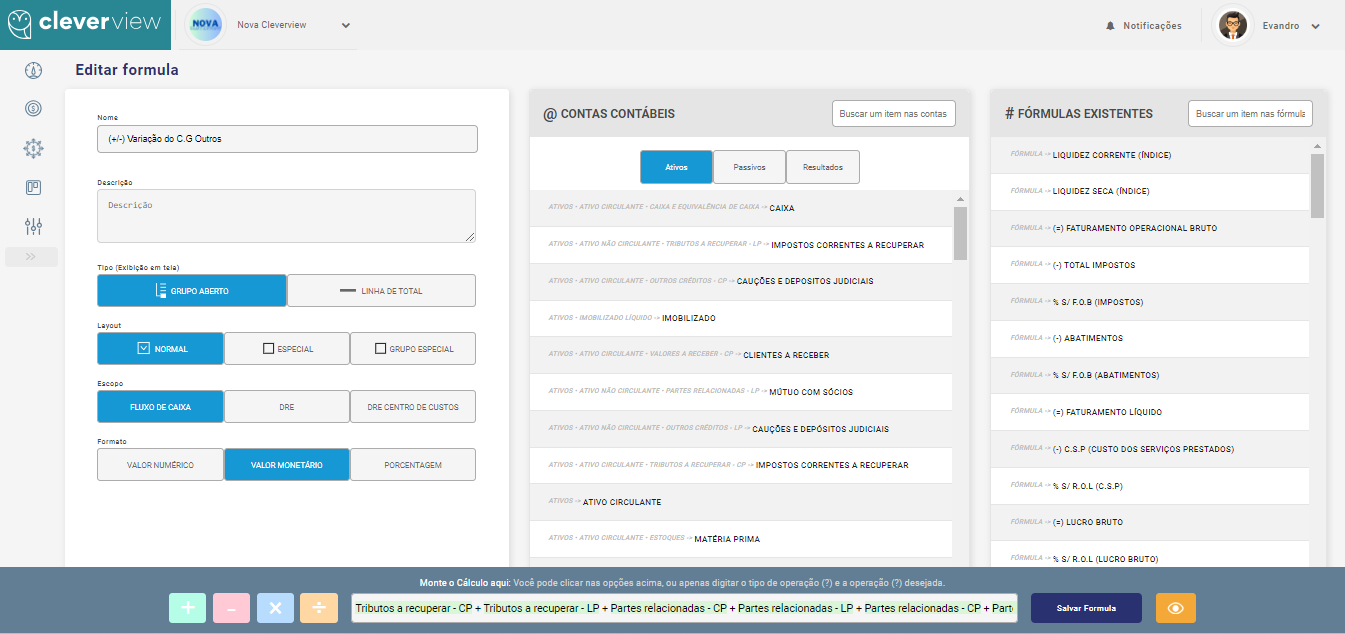
Assim você verá “(+/-) Variação do C.G Outros” na página do fluxo de caixa:

10.Nome: (=) Caixa Líquido Capital de Giro
- Descrição: Nenhum
- Tipo / Layout: Fórmula / Normal;
- Escopo: Fluxo de Caixa;
- Formato: Monetário;
- Fórmula: #(=) Caixa Líquido de Financiamentos / Pagamentos + #(+/-) Variação do NCG
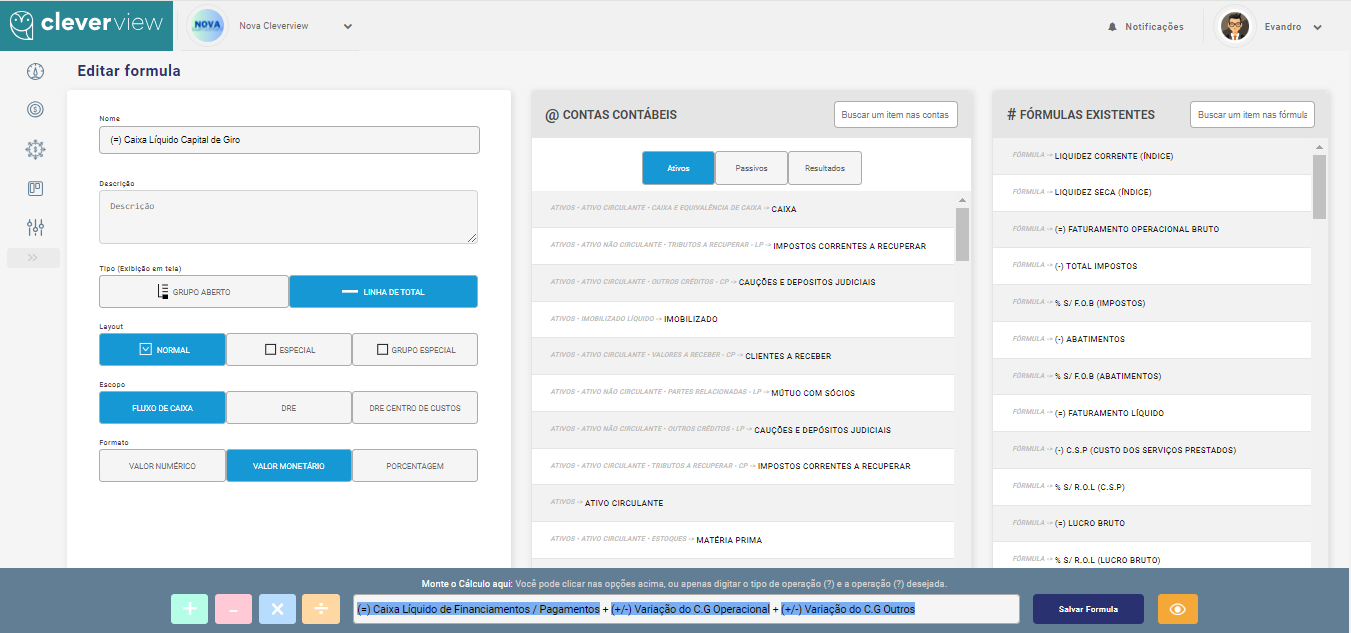
Assim você verá “(=) Caixa Líquido Capital de Giro” na página do fluxo de caixa:
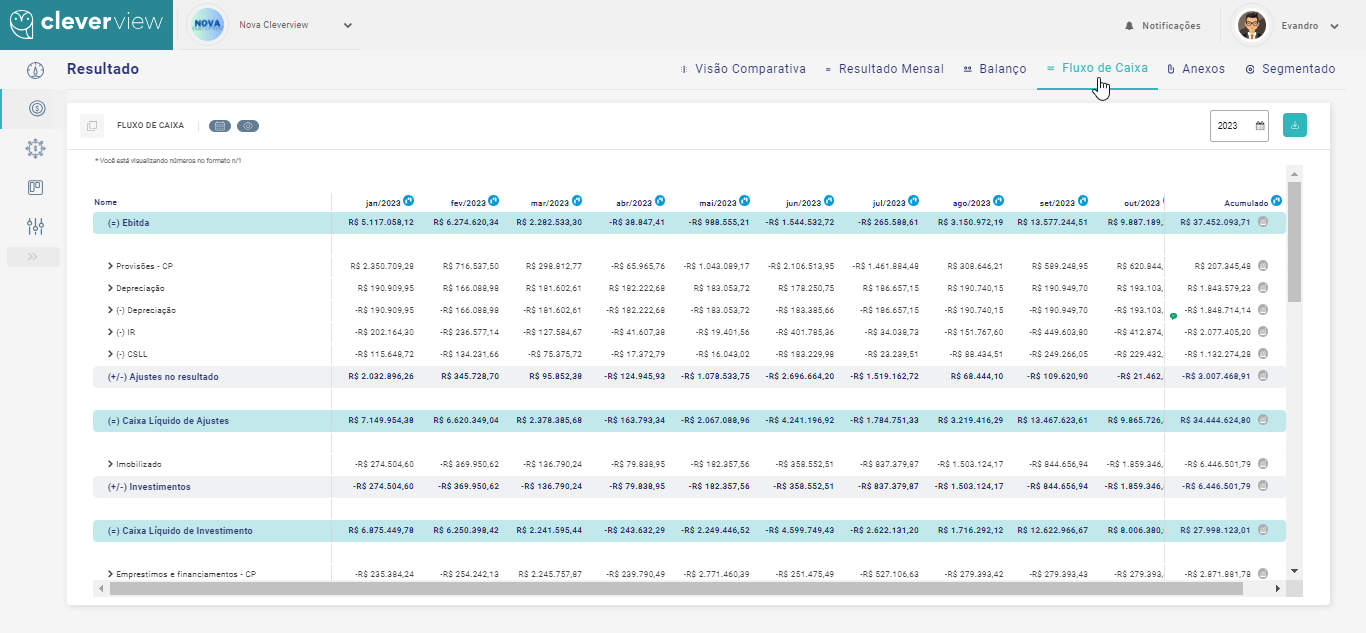
.
11.Nome: (+/-) Não operacional | Não Caixa
- Descrição: Nenhum
- Tipo / Layout: Grupo;
- Escopo: Fluxo de Caixa;
- Formato: Monetário;
- Fórmula: @(-) Outras despesas Não operacionais + @(+) Outras receita Não operacionais
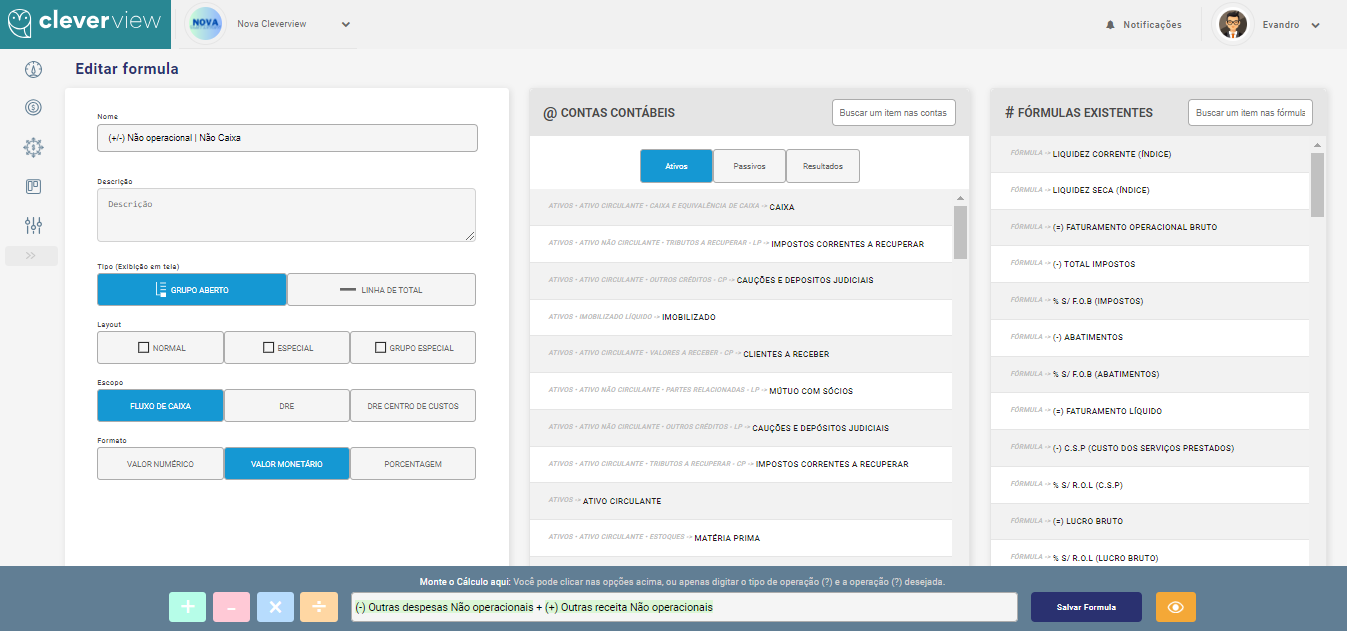
Assim você verá “(+/-) Não operacional | Não Caixa” na página do fluxo de caixa:
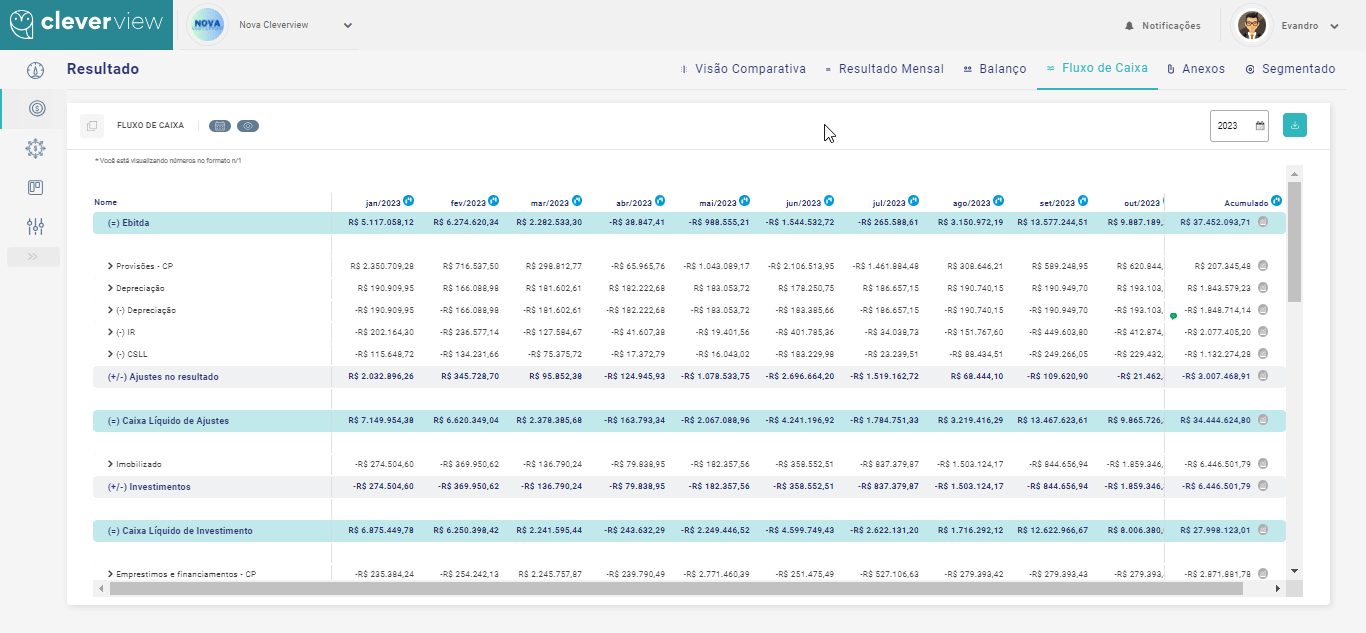
.
.12.Nome:(+/-) Variação no PL
- Descrição: Nenhum
- Tipo / Layout: Grupo;
- Escopo: Fluxo de Caixa;
- Formato: Monetário;
- Fórmula: @Capital social + @Reserva de capital + @Resultados acumulados + @Ajustes a exercícios anteriores + @Transações de capital
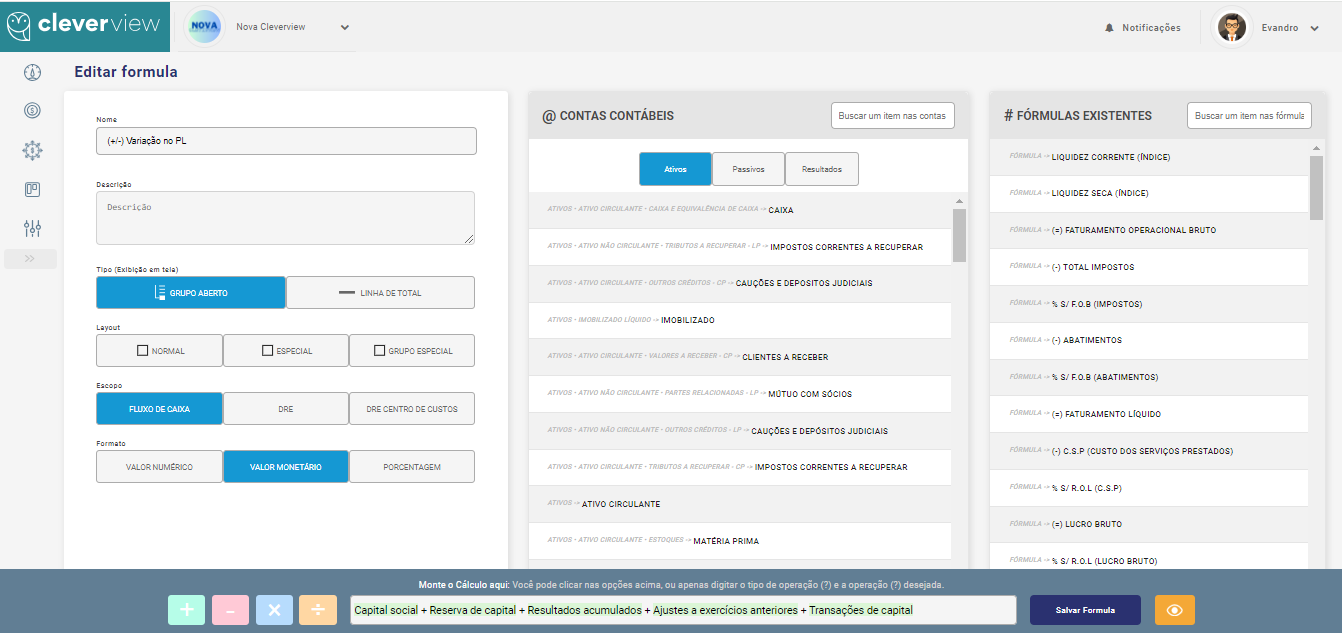
Assim você verá “(+/-) Variação no PL” na página do fluxo de caixa:
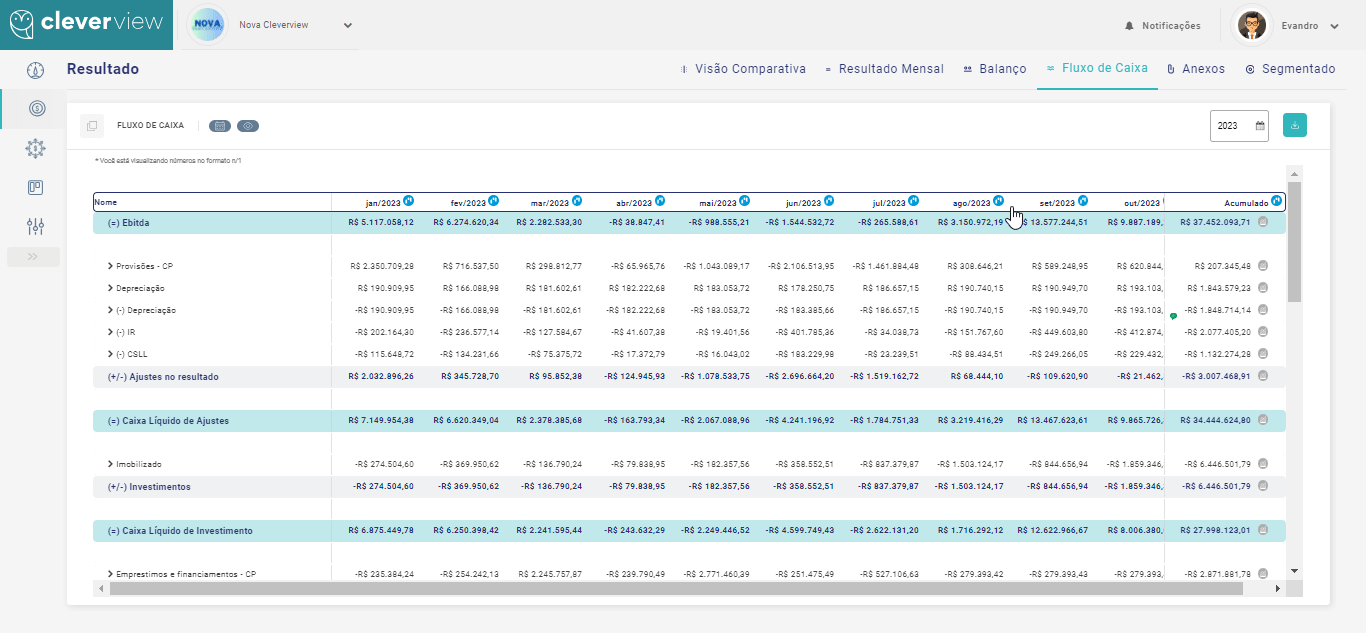
.
13.Nome: Caixa Inicial
- Descrição: Nenhum
- Tipo / Layout: Fórmula / Normal;
- Escopo: Fluxo de Caixa;
- Formato: Monetário;
- Fórmula: { @Caixa e equivalência de caixa.f_saldo_anterior}*-1
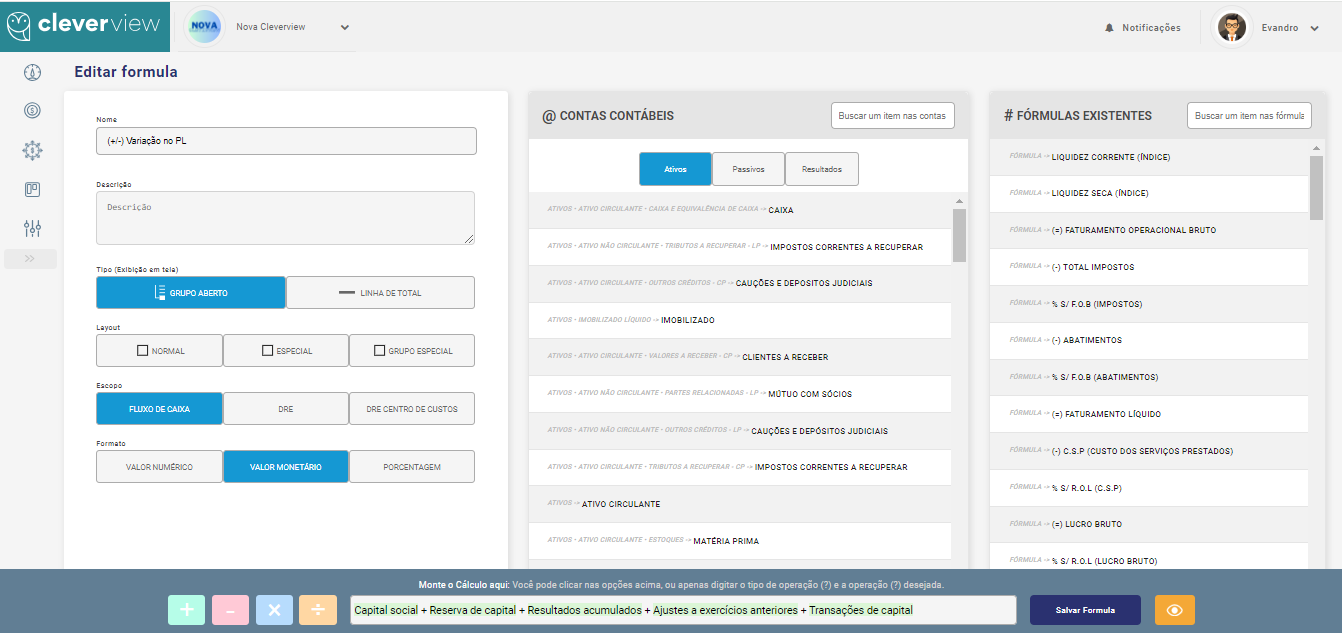
Assim você verá “Caixa Inicial” na página do fluxo de caixa:
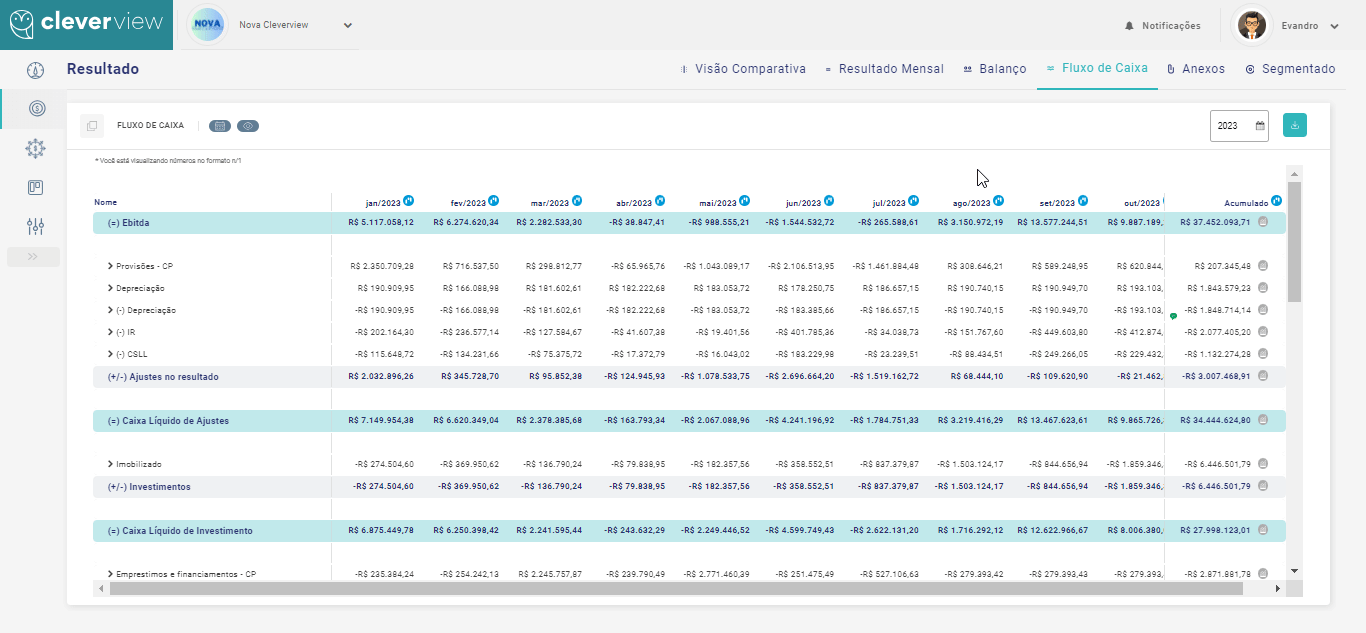
.
14.Nome: (=) Variação do Caixa
- Descrição: Nenhum
- Tipo / Layout: Fórmula / Normal;
- Escopo: Fluxo de Caixa;
- Formato: Monetário;
- Fórmula: #(=) Caixa Líquido Capital de Giro + #Variação no PL + #(+/-) Não operacional |Não Caixa

Assim você verá “(=) Variação do Caixa” na página do fluxo de caixa:

.
15.Nome: Caixa Final
- Descrição: Nenhum
- Tipo / Layout: Fórmula / Normal;
- Escopo: Fluxo de Caixa;
- Formato: Monetário;
- Fórmula: { @Caixa e equivalência de caixa.f_saldo_atual}*-1
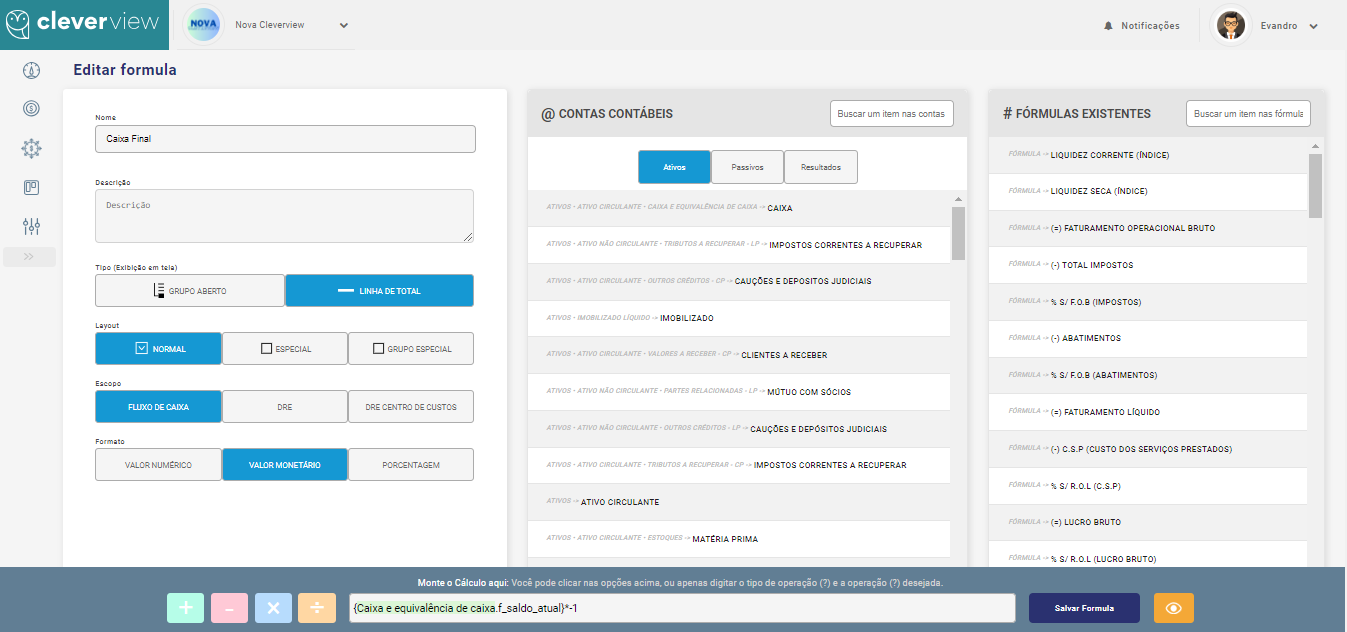
Assim você verá “Caixa Final” na página do fluxo de caixa:

.
16.Nome: Checagem Fluxo de Caixa
- Descrição: Nenhum
- Tipo / Layout: Fórmula / Especial;
- Escopo: Fluxo de Caixa;
- Formato: Monetário;
- Fórmula: ( { @Caixa e equivalência de caixa.f_saldo_atual} – { @Caixa e equivalência de caixa.f_saldo_anterior}) + #(=) Variação do Caixa
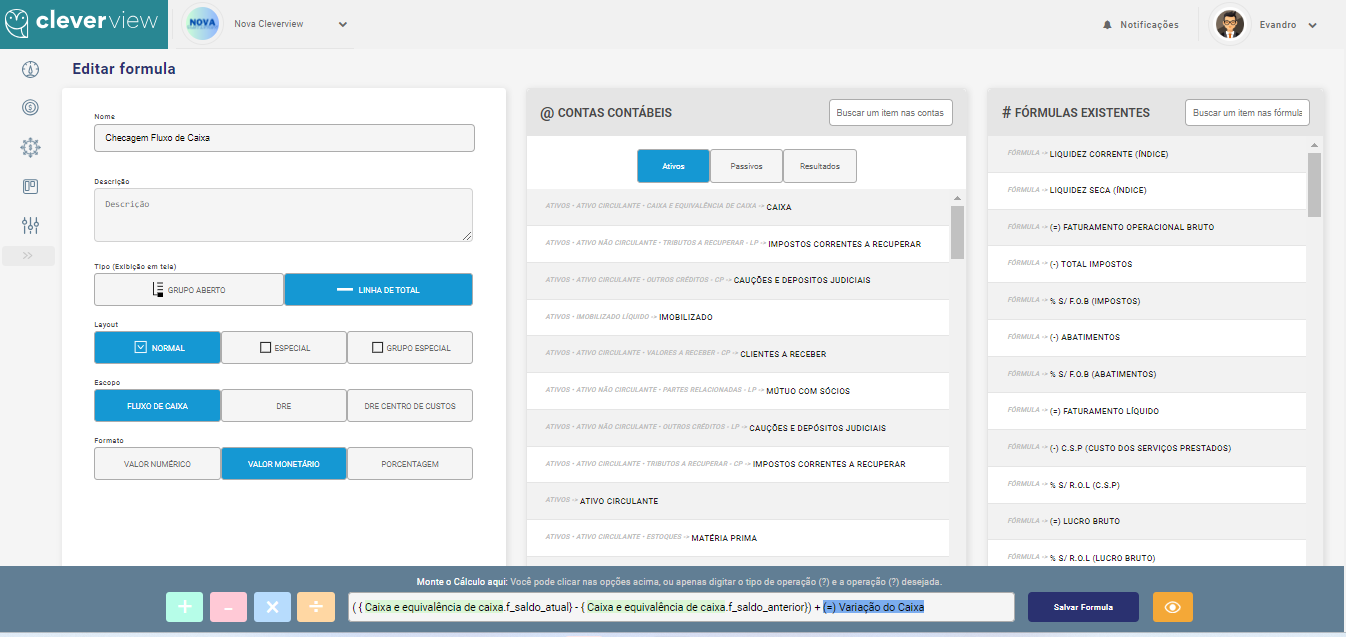
Assim você verá “Checagem Fluxo de Caixa” na página do fluxo de caixa: